Az Instagram napjaink egyik legnépszerűbb és legkönnyebben használható közösségi médiaplatformja . Mivel azonban kifejezetten mobilra készült, az Instagram-hivatkozások megtalálása és megosztása sokak számára kissé nehézkes.

Szerencsére a folyamat nem bonyolult. Az Instagram-fiók és a bejegyzések URL-címeinek megkeresése csak néhány lépésnyire van.
Hogyan találhat és kaphat Instagram-linkeket
Mi az Instagram URL?
Az URL vagy az egységes erőforráskereső egy online cím, amely egy adott oldalra vagy cikkre vezet. Gyakran hiperhivatkozásnak vagy hivatkozásnak is nevezik.
Az Instagram URL-ek bejegyzésekre vagy fiókprofilokra mutató hivatkozások. Ami a profilokat illeti, ezek általában egy hivatalos webhelylink és az Instagram-felhasználónév kombinációja.
Hogyan kaphat Instagram-fiók linket
Az Instagram alkalmazásban
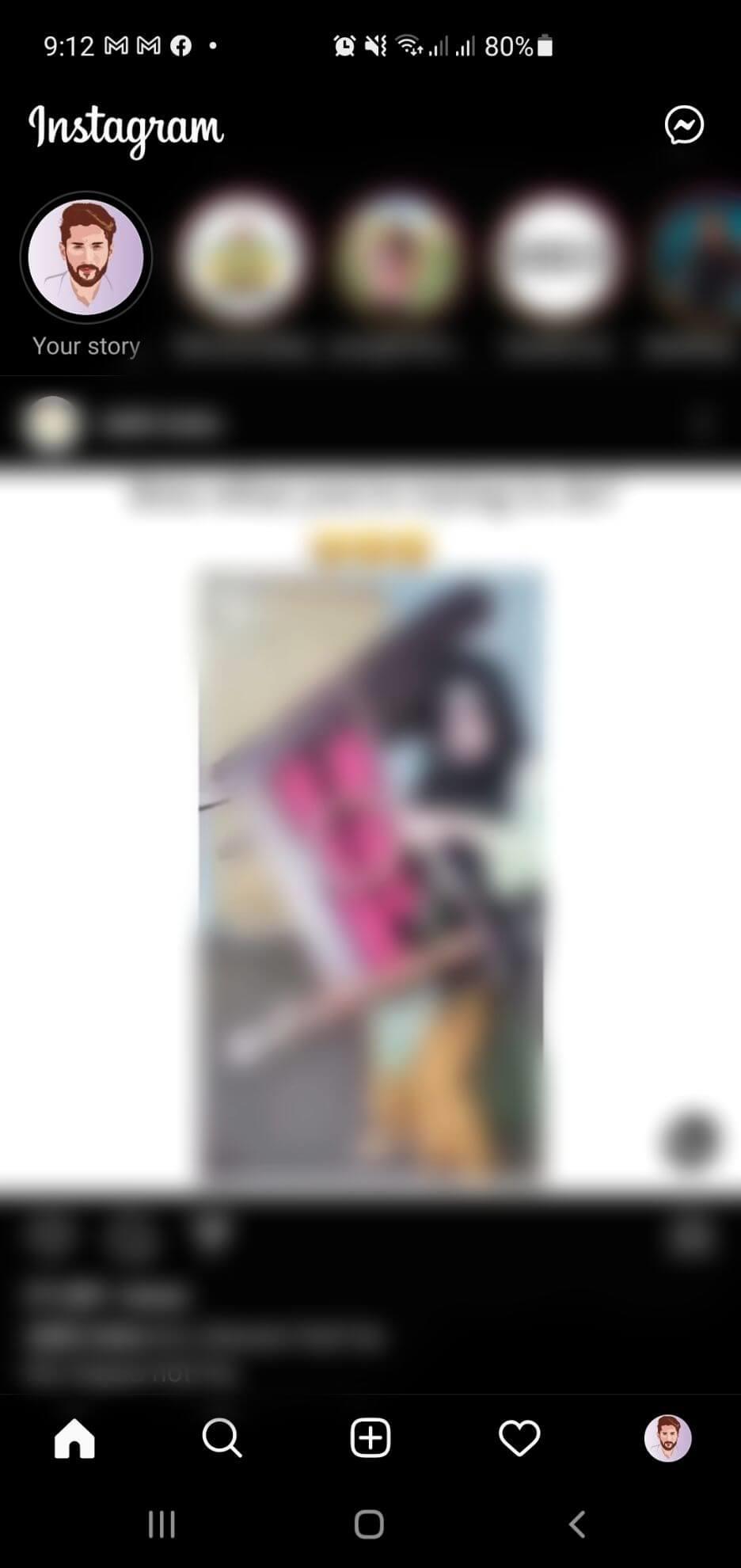
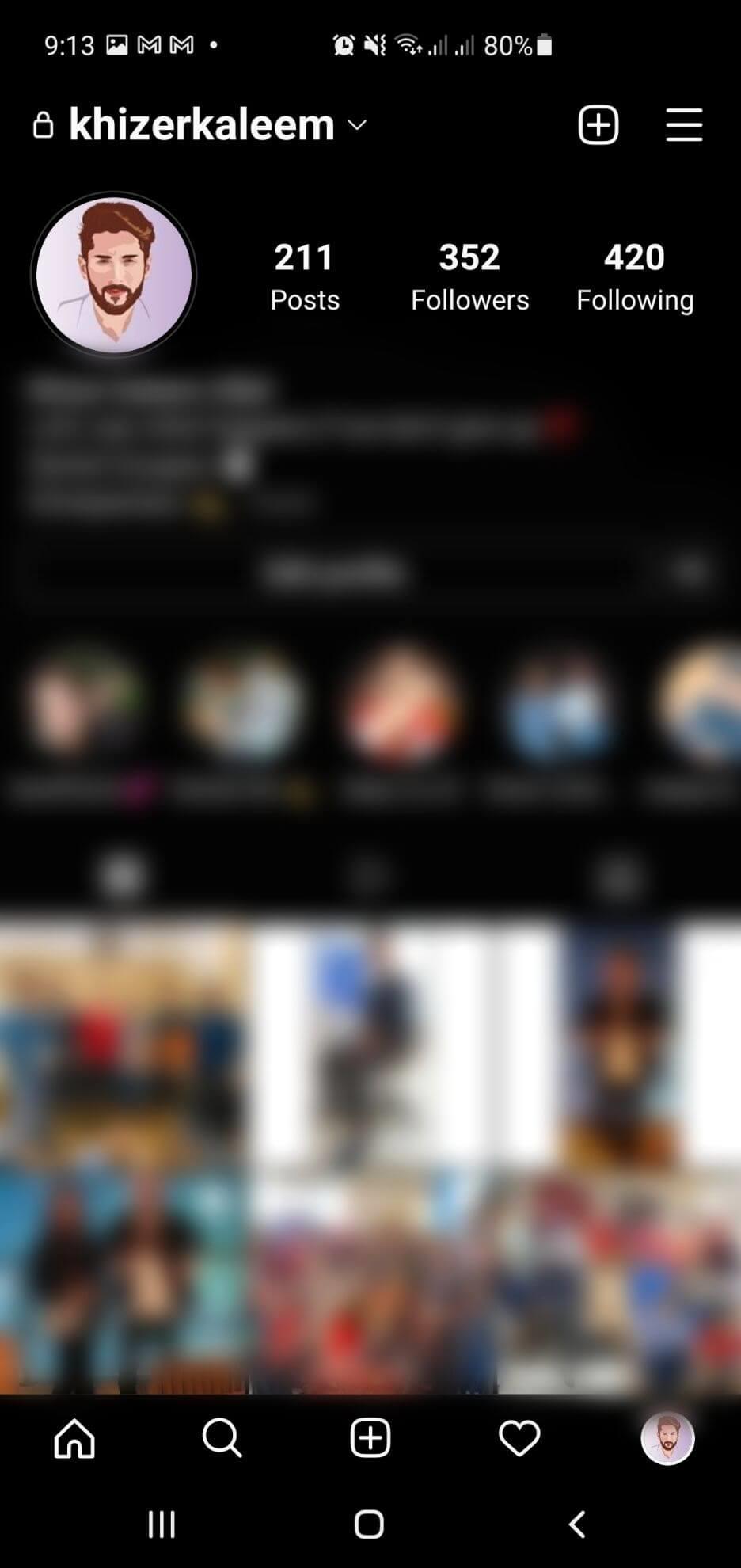
- Jelentkezzen be Instagram-fiókjába. A kezdőlap megjelenik a képernyőn.
- Koppintson a profilképre a jobb alsó sarokban lévő körben a profil megnyitásához.
- A felhasználónév a képernyő bal felső sarkában jelenik meg. Párosítsa ezt a felhasználónevet a https://www.instagram.com/ oldallal a https://www.instagram.com/username/ létrehozásához, és egy Instagram-profillinket kap.
Mobil böngészőben

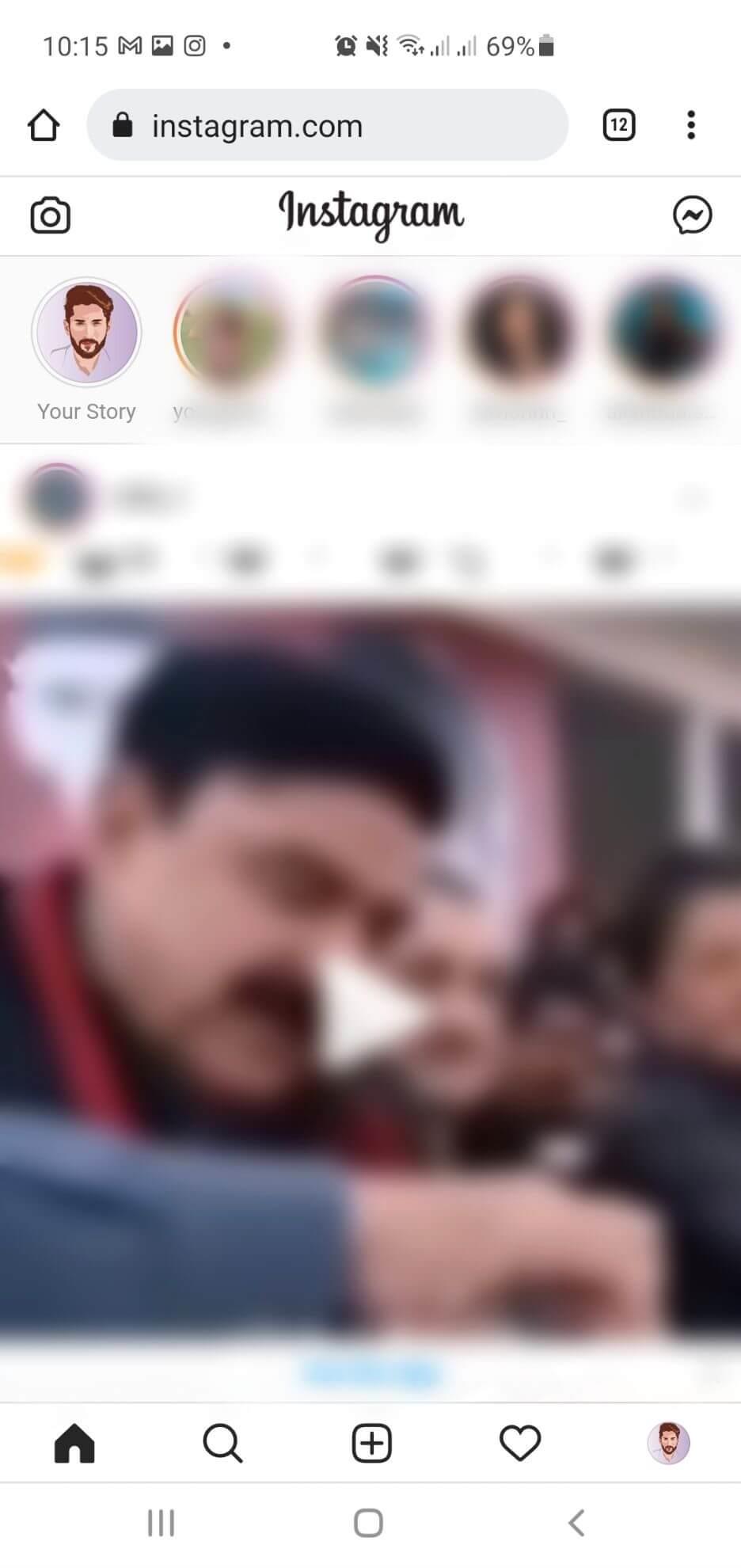
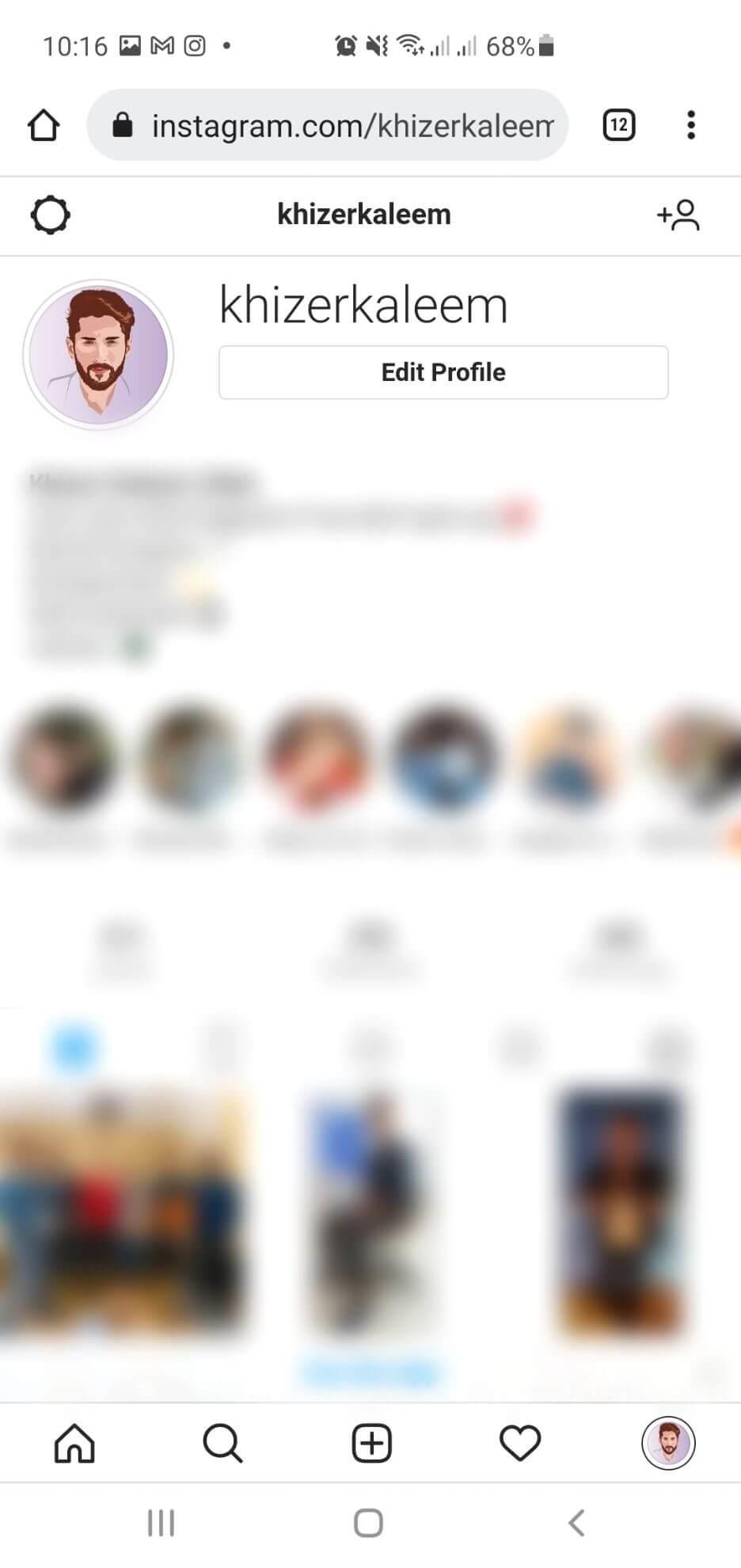
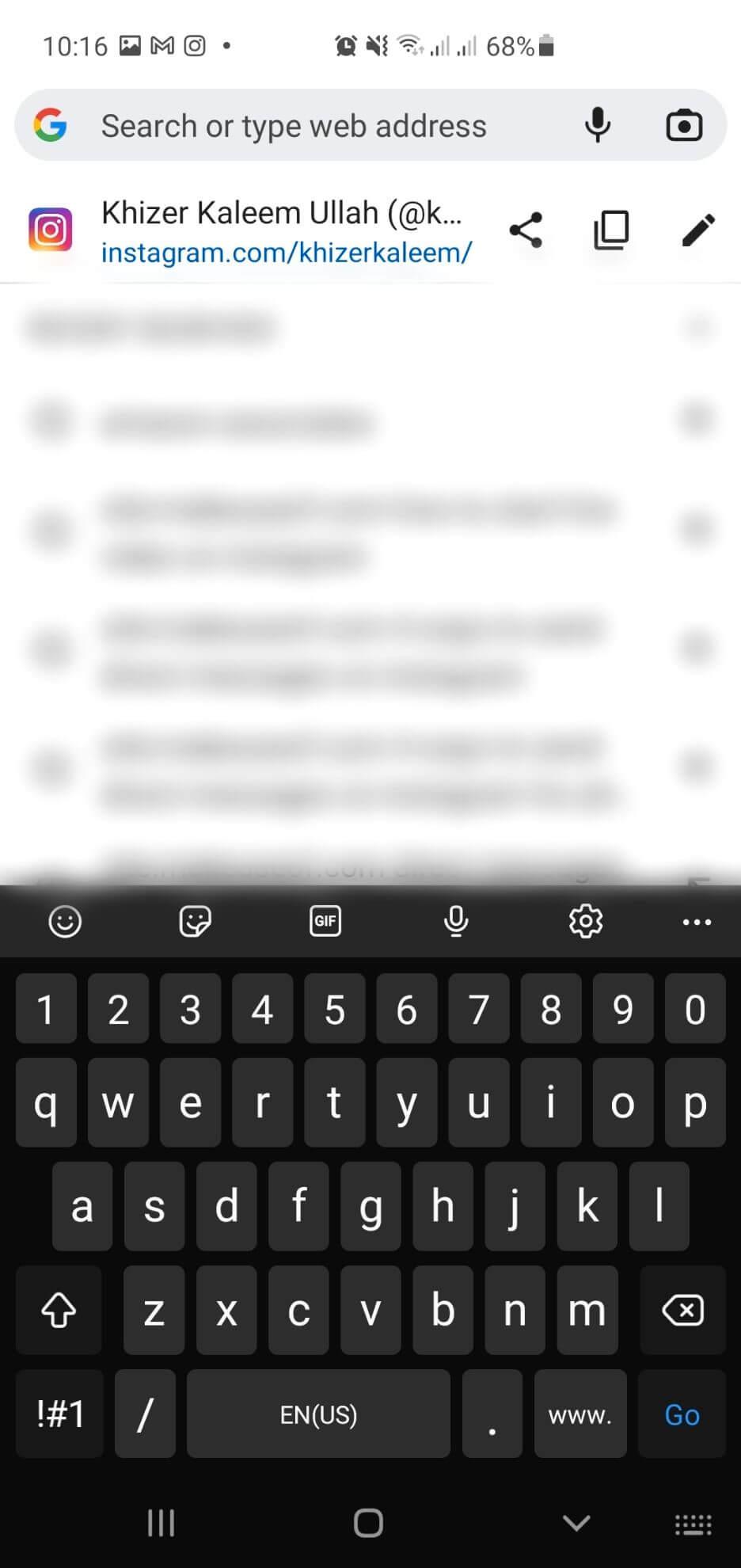
- Keresse meg az Instagramot az interneten, és jelentkezzen be fiókjába.
- A kezdőlap megjelenése után kattintson a jobb alsó sarokban lévő körre a profil megnyitásához.
- A profil linkje megjelenik a böngésző tetején található URL-sávban. Másolja és illessze be ezt a linket a megosztáshoz.
A számítógépen
1. Jelentkezzen be Instagram- fiókjába . A kezdőlap megjelenik a képernyőn.
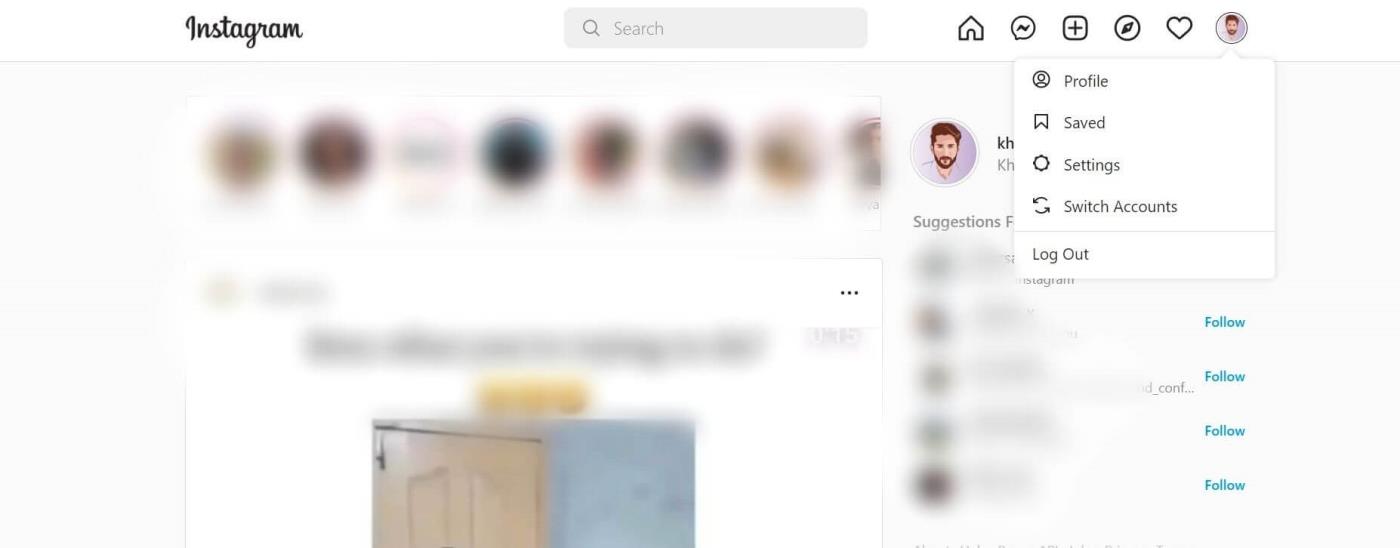
2. Kattintson a profilfotót tartalmazó körre a képernyő jobb felső sarkában, és válassza a Profil lehetőséget .
3. Az URL-sávban lévő hivatkozás a profil megjelenése után megváltozik.
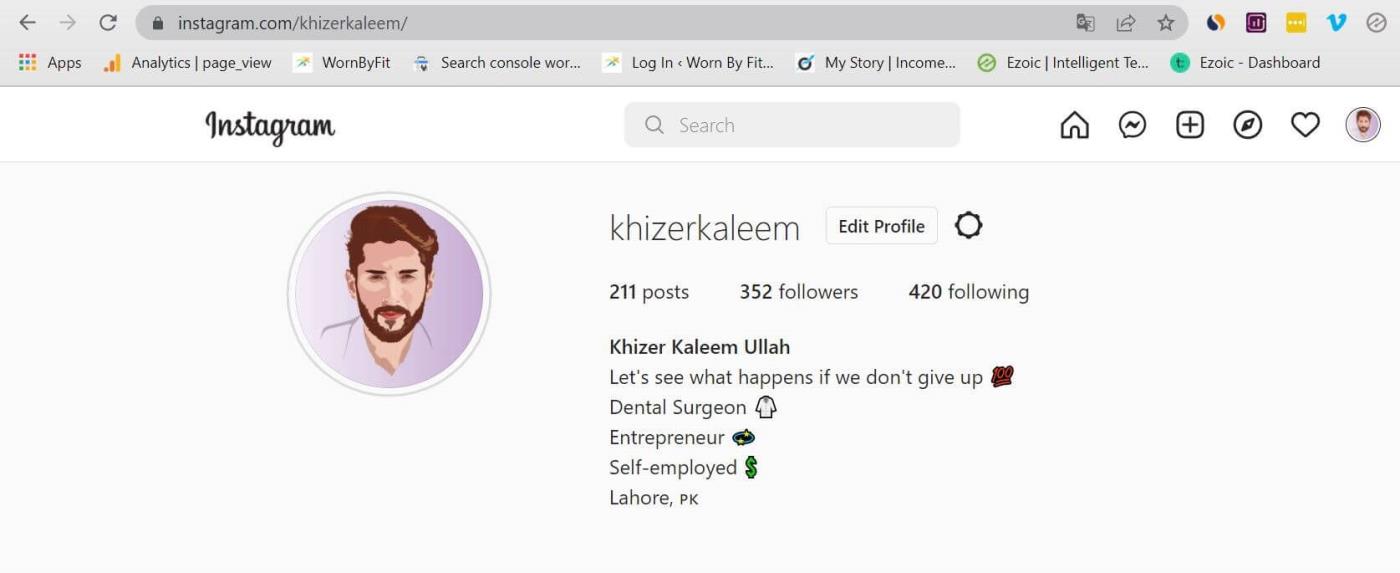
4. Ez a link az Instagram-fiókod URL-je. Másolja át egy másik böngészőbe, vagy küldje el valaki másnak.
Még ha mások nem is használják az Instagramot, akkor is megtekinthetik a profilodat a megosztott linken keresztül.
Hogyan lehet megtalálni mások Instagram-linkjeit
Az Instagram alkalmazásban
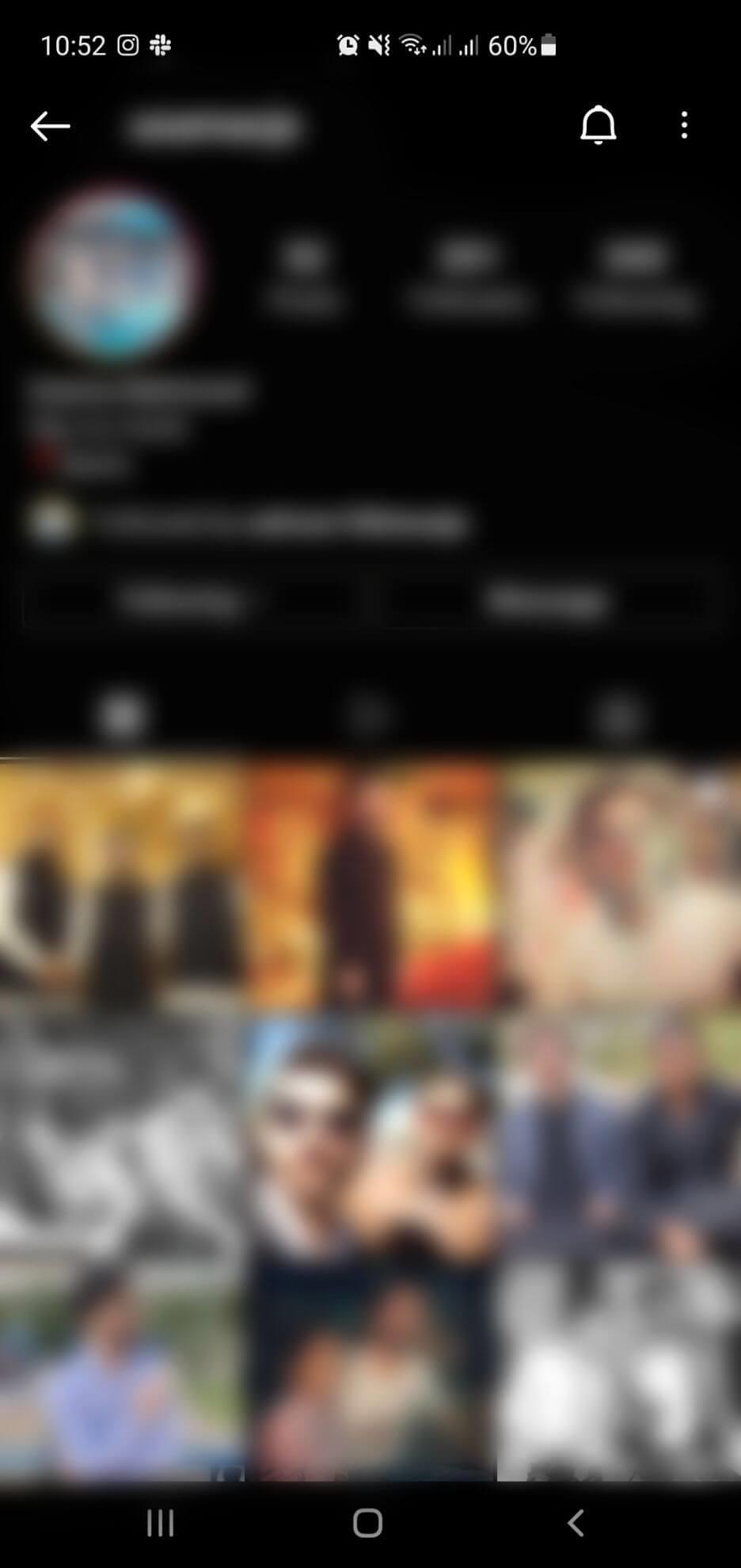
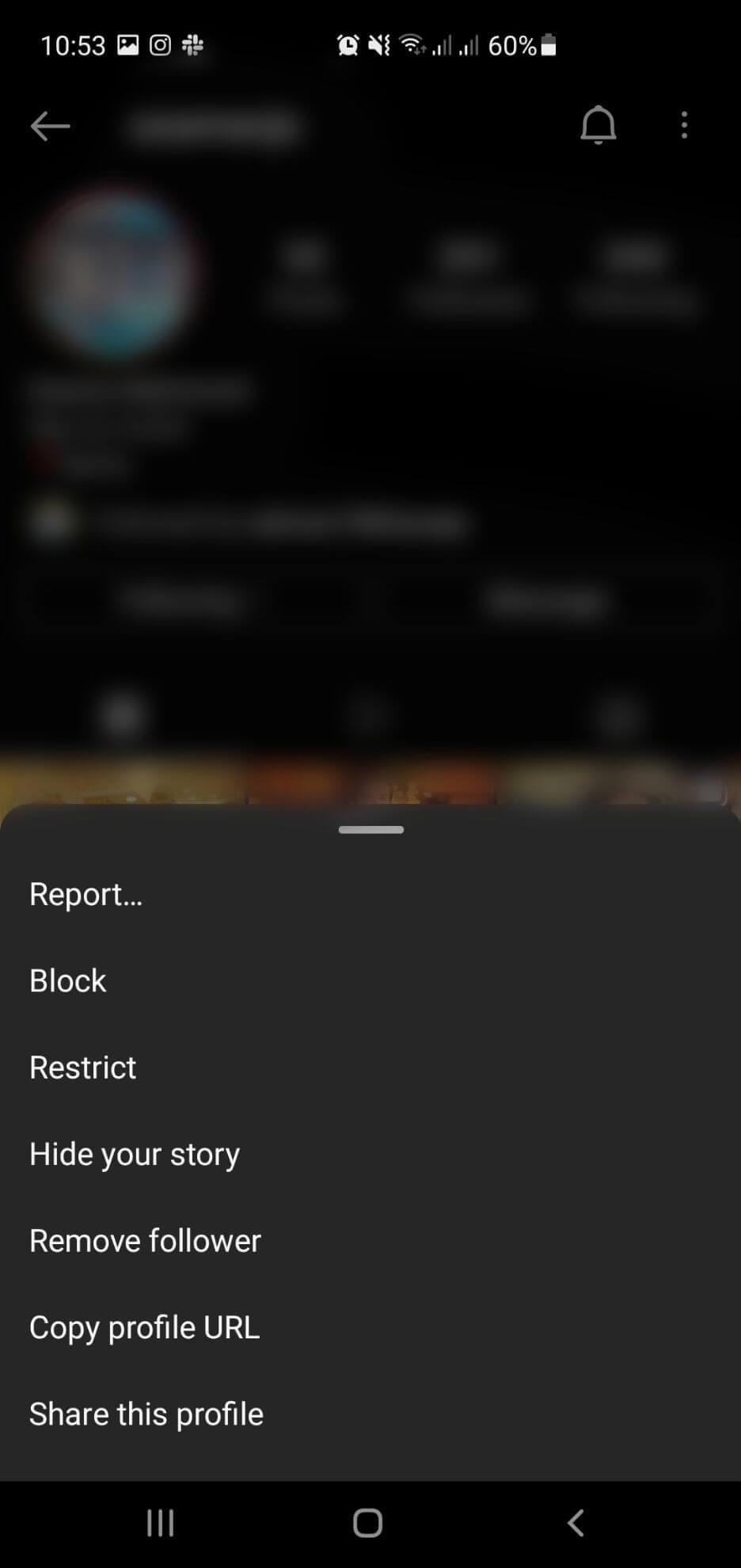
- Az Instagram- profilban keresse meg a kívánt felhasználónevet.
- A profil megnyitása után a jobb felső sarokban egy hárompontos ikon jelenik meg.
- Kattintson a 3 pontra a menü megnyitásához. Válassza a Profil URL másolása lehetőséget .
- Ez az URL készen áll a megosztásra.
Instagramon mobilra
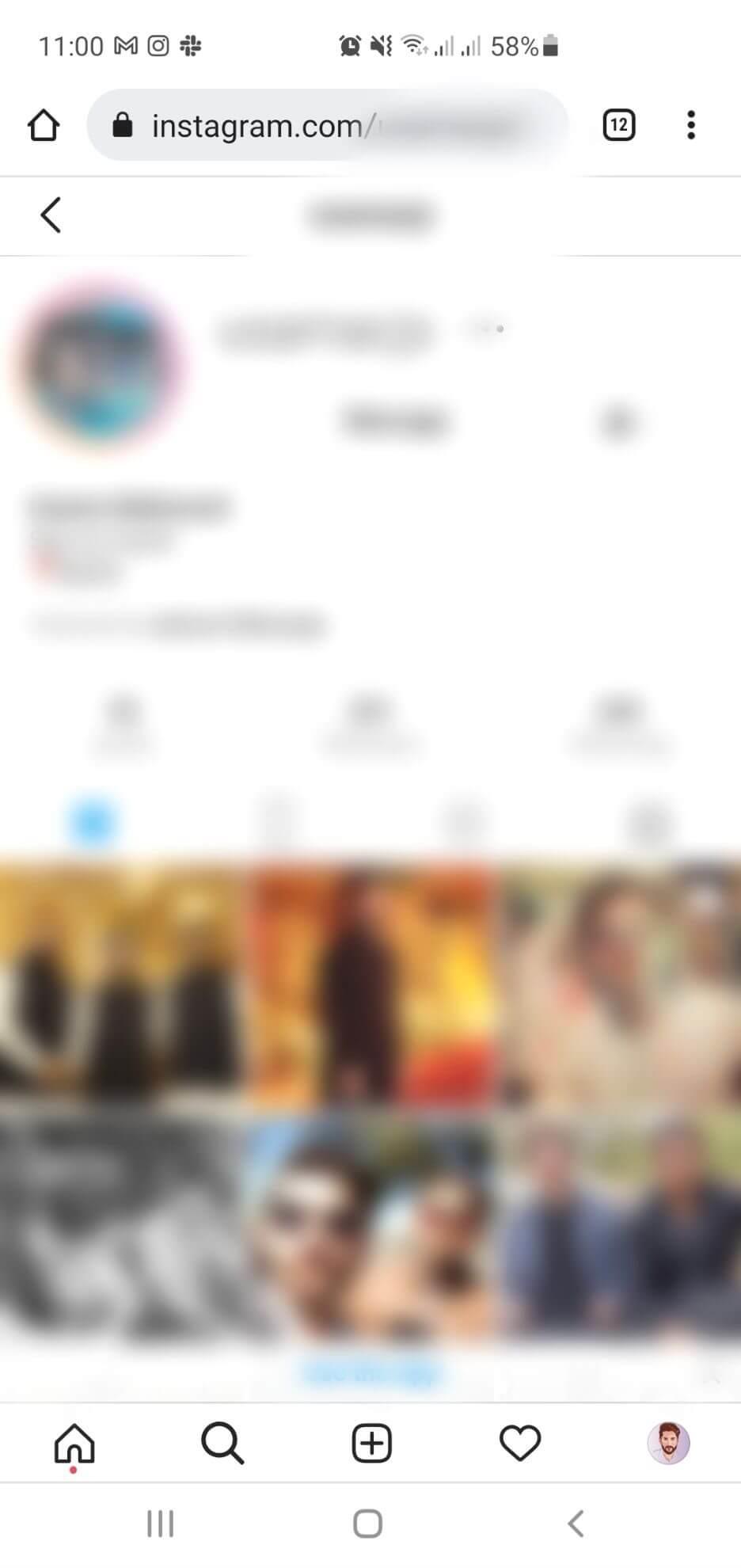
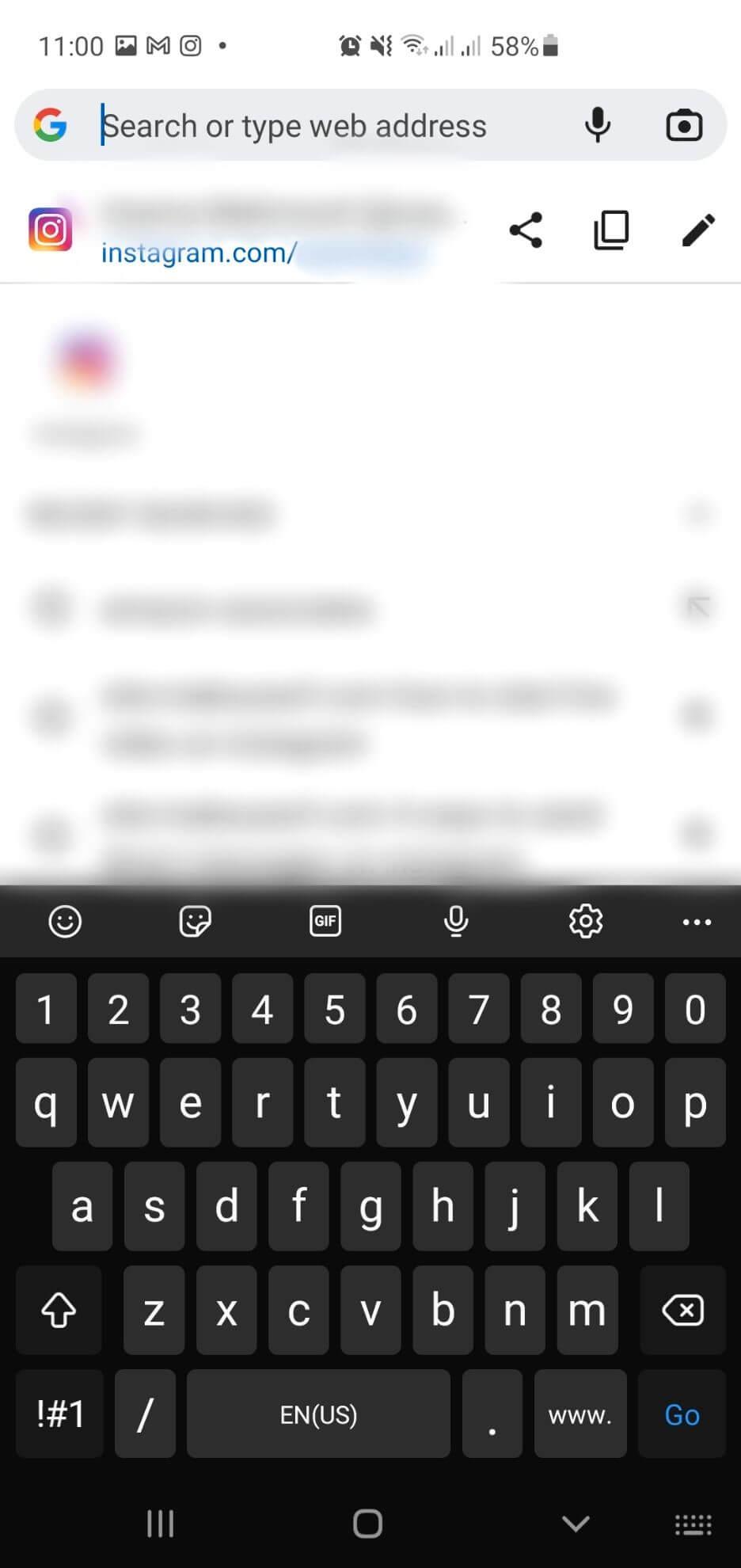
- Jelentkezzen be Instagram- fiókjába .
- A Keresés segítségével keresse meg a kívánt profilt.
- A kívánt eredmény elérése után az URL-sávban található hivatkozás a következőre változik: https://www.instagram.com/username/. Ez a megkeresni kívánt személy Instagram-linkje. Másolja ki és illessze be a kívánt helyre.
Asztali Instagramon
1. Jelentkezzen be Instagram-fiókjába.
2. Írja be a felhasználónevet a fenti keresősávba.
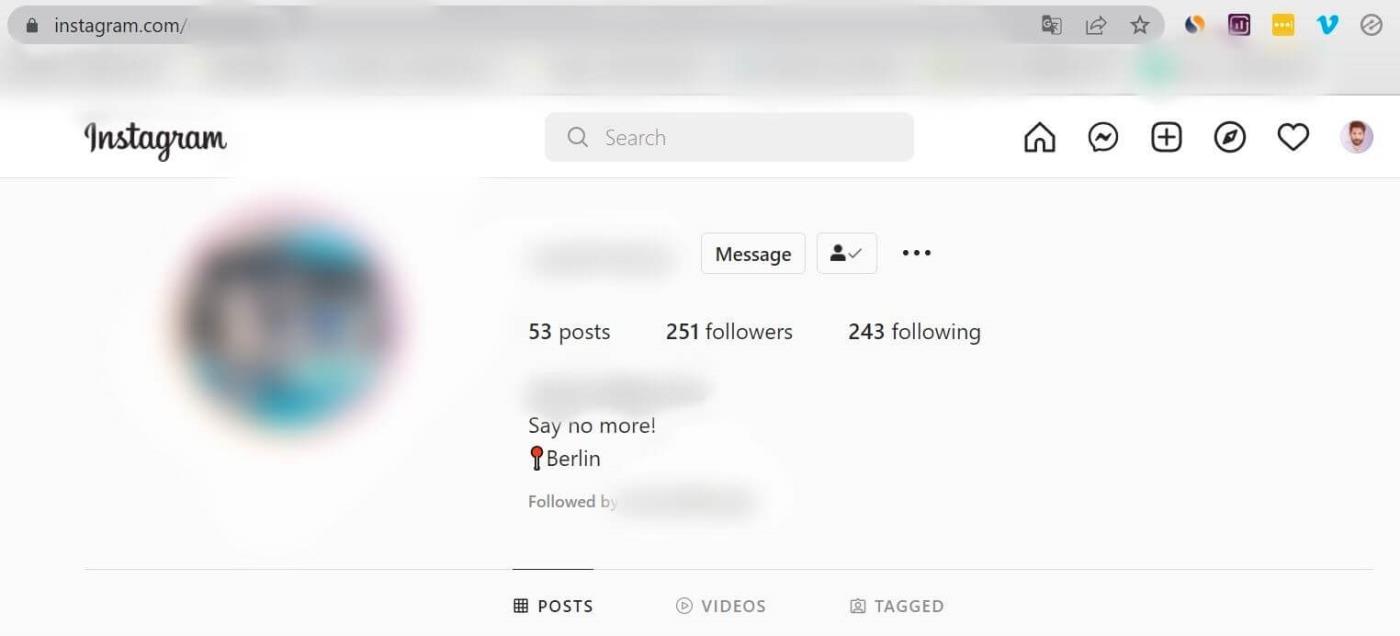
Amikor látja a profilját, az URL-sávban található hivatkozás a következőre változik: https://www.instagram.com/username/. Ez annak a személynek az Instagram-linkje, akivel meg szeretne osztani. Bárhová másolhatja és beillesztheti.
Hogyan találhat bejegyzés URL-eket az Instagramon
Ha meg szeretné keresni a bejegyzések URL-jét az Instagramon vagy okostelefonján, kövesse az alábbi lépéseket:
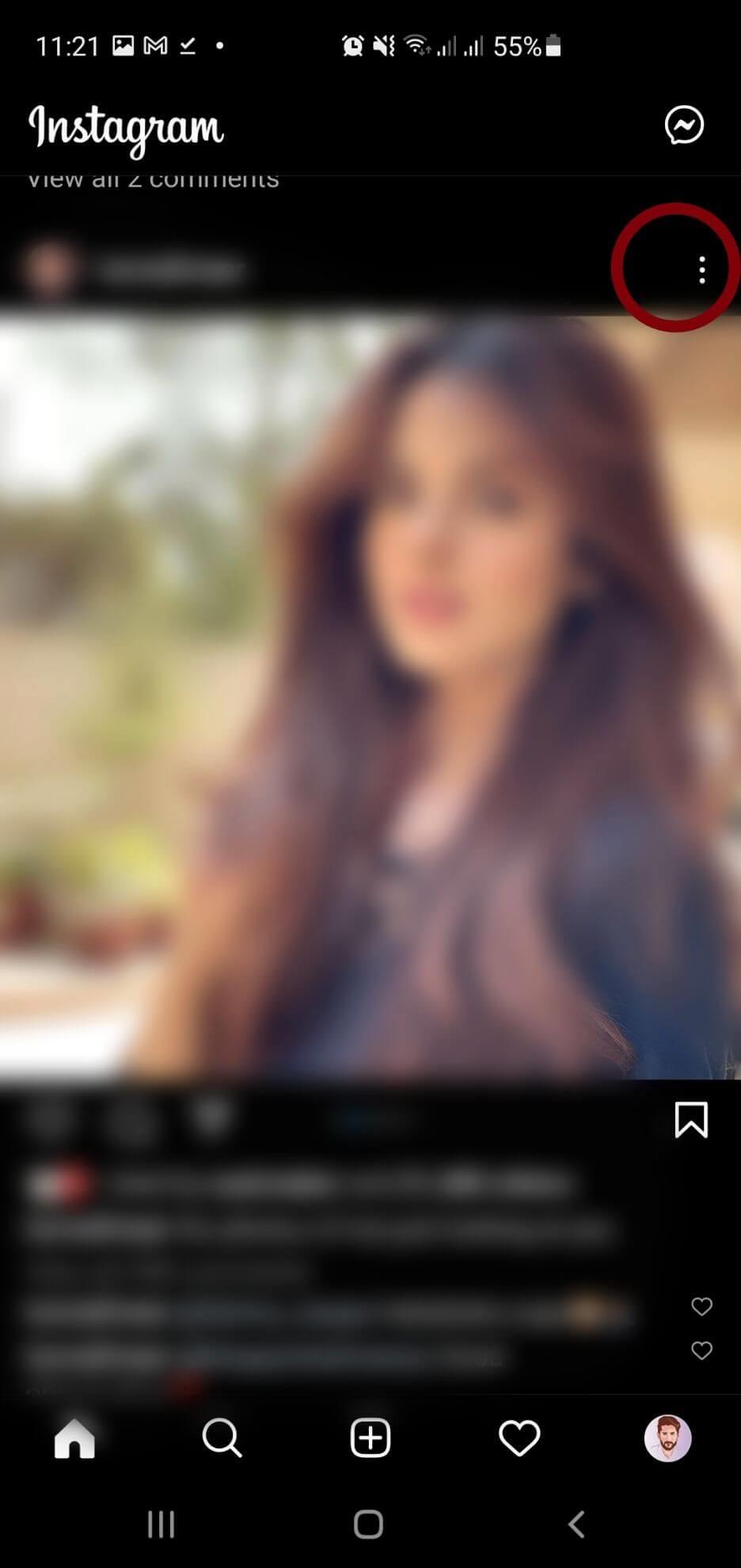
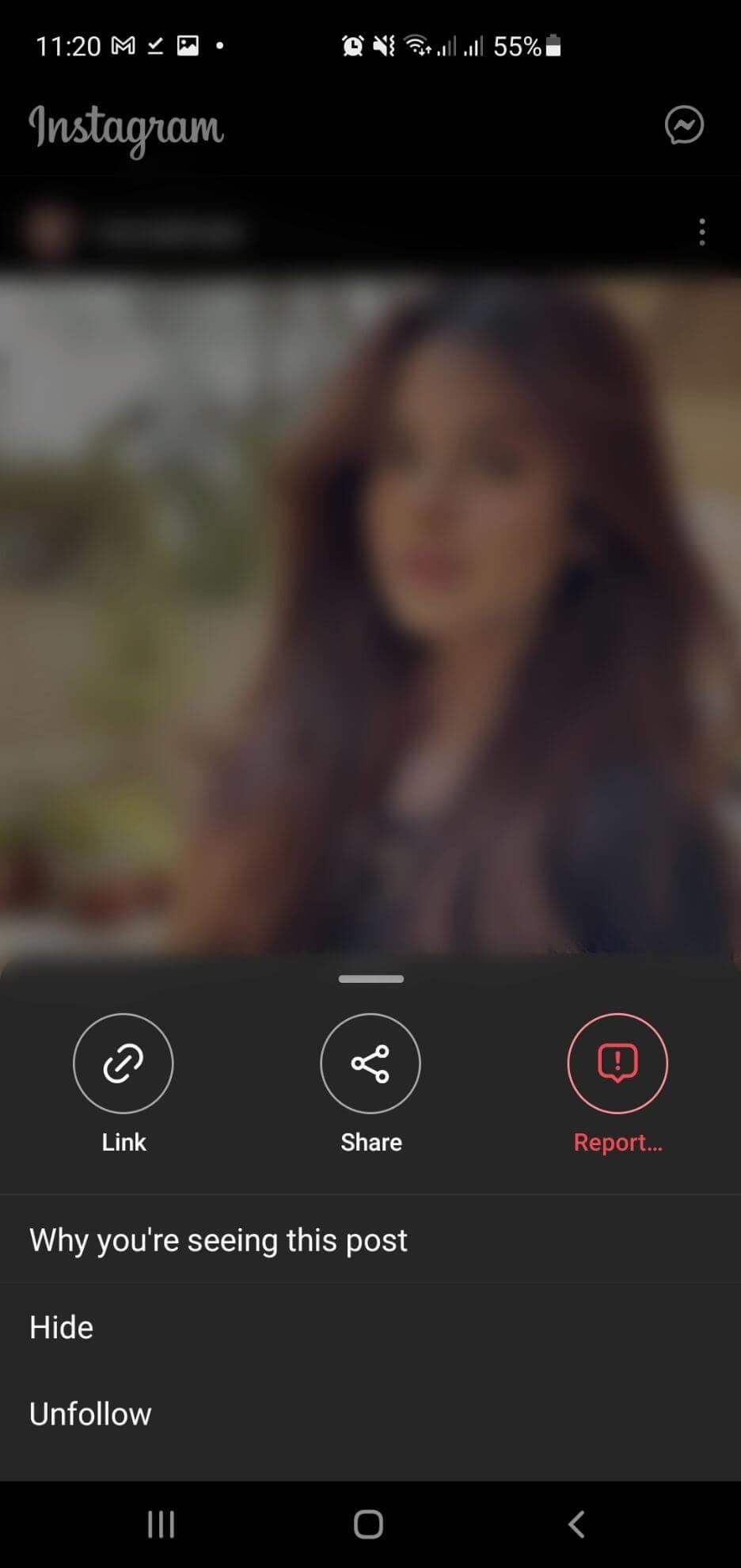
- Görgessen le / keresse meg a kívánt cikket. A jobb sarokban a felhasználónévvel párhuzamosan egy hárompontos ikon látható.
- Érintse meg ezeket a pontokat egy új menü megnyitásához, és keresse meg a Hivatkozás másolása lehetőséget .
- Megjelenik egy értesítés, amely jelzi, hogy a hivatkozás készen áll a megosztásra.
Az Instagram-profil linkjének módosításának lépései
Az Instagram-fiók linkjének megváltoztatásához módosítania kell a felhasználónevét.
Instagram az alkalmazásban

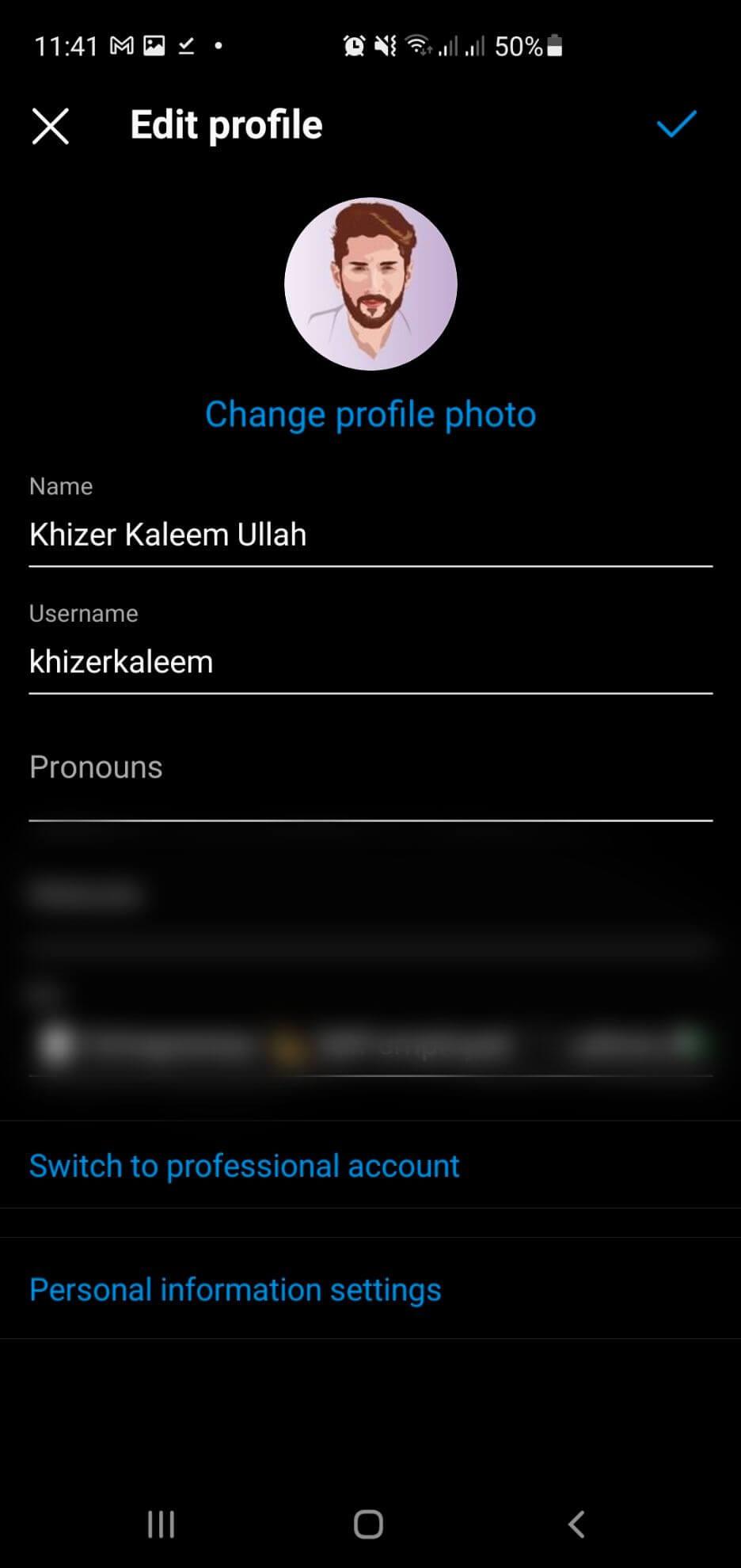
- Nyissa meg az Instagram-profilt, és válassza a Profil szerkesztése lehetőséget .
- Lépjen a Felhasználónév elemre. Az Instagram-fiókod e-mail-címét is tetszés szerint módosíthatja.
- A megerősítést követően az új felhasználónév megjelenik a profil linkjében.
Instagram PC-n
1. Nyissa meg Instagram-profilját .
2. Válassza a Profil szerkesztése lehetőséget , és lépjen a Felhasználónév elemre .
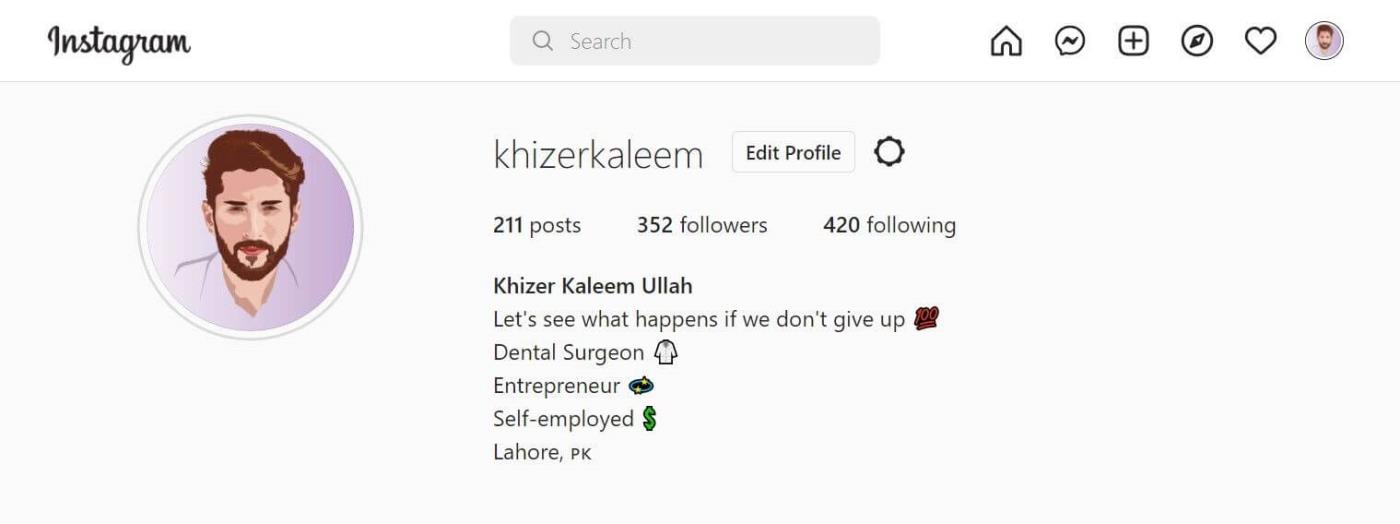
3. Módosítsa a felhasználónevet, és a beállítások mentéséhez válassza a Küldés lehetőséget .
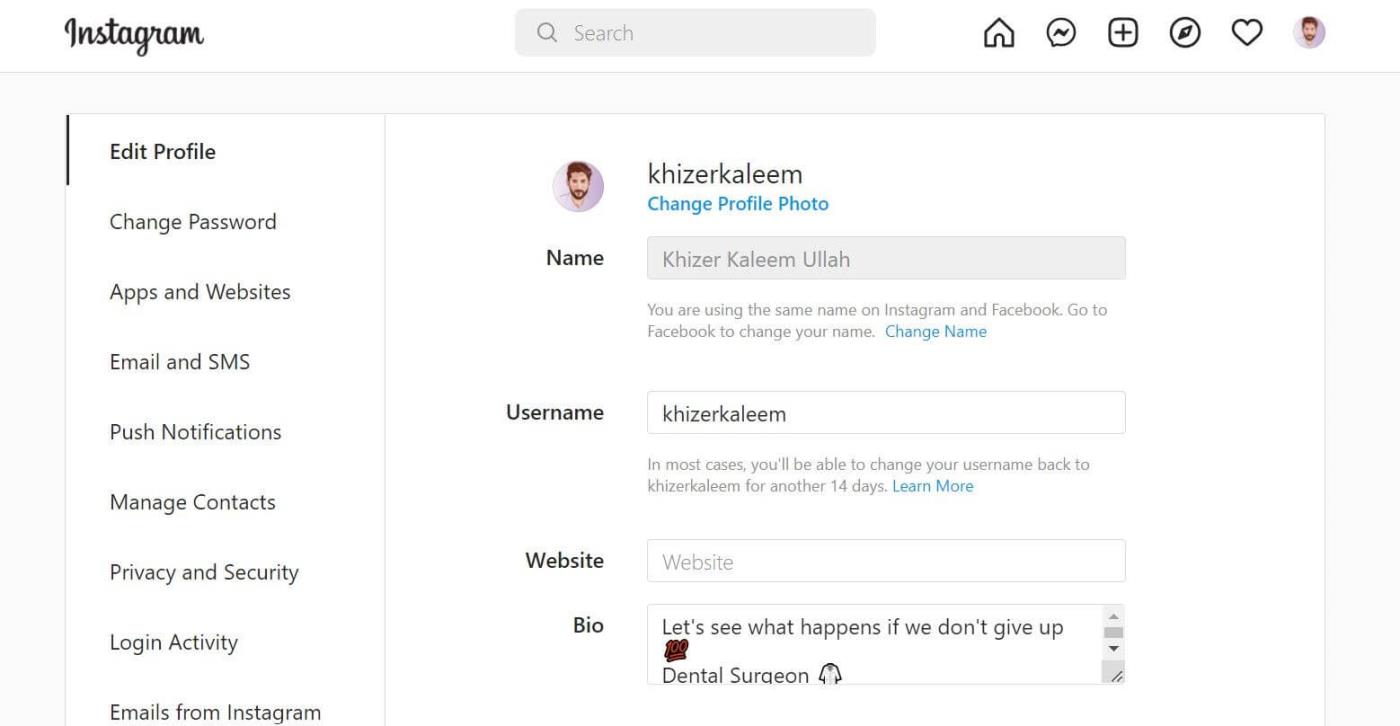
3. A megerősítés után adjon hozzá egy új felhasználónevet a https://www.instagram.com/username/ hivatkozáshoz. Ez lesz az új Instagram-profilod URL-je.
Amint látja, az Instagram-hivatkozások megtalálása és megszerzése egyszerű, igaz? Reméljük, hogy a cikk hasznos az Ön számára.
![Hogyan lehet élő közvetítést menteni a Twitch-en? [KIFEJEZETT] Hogyan lehet élő közvetítést menteni a Twitch-en? [KIFEJEZETT]](https://img2.luckytemplates.com/resources1/c42/image-1230-1001202641171.png)

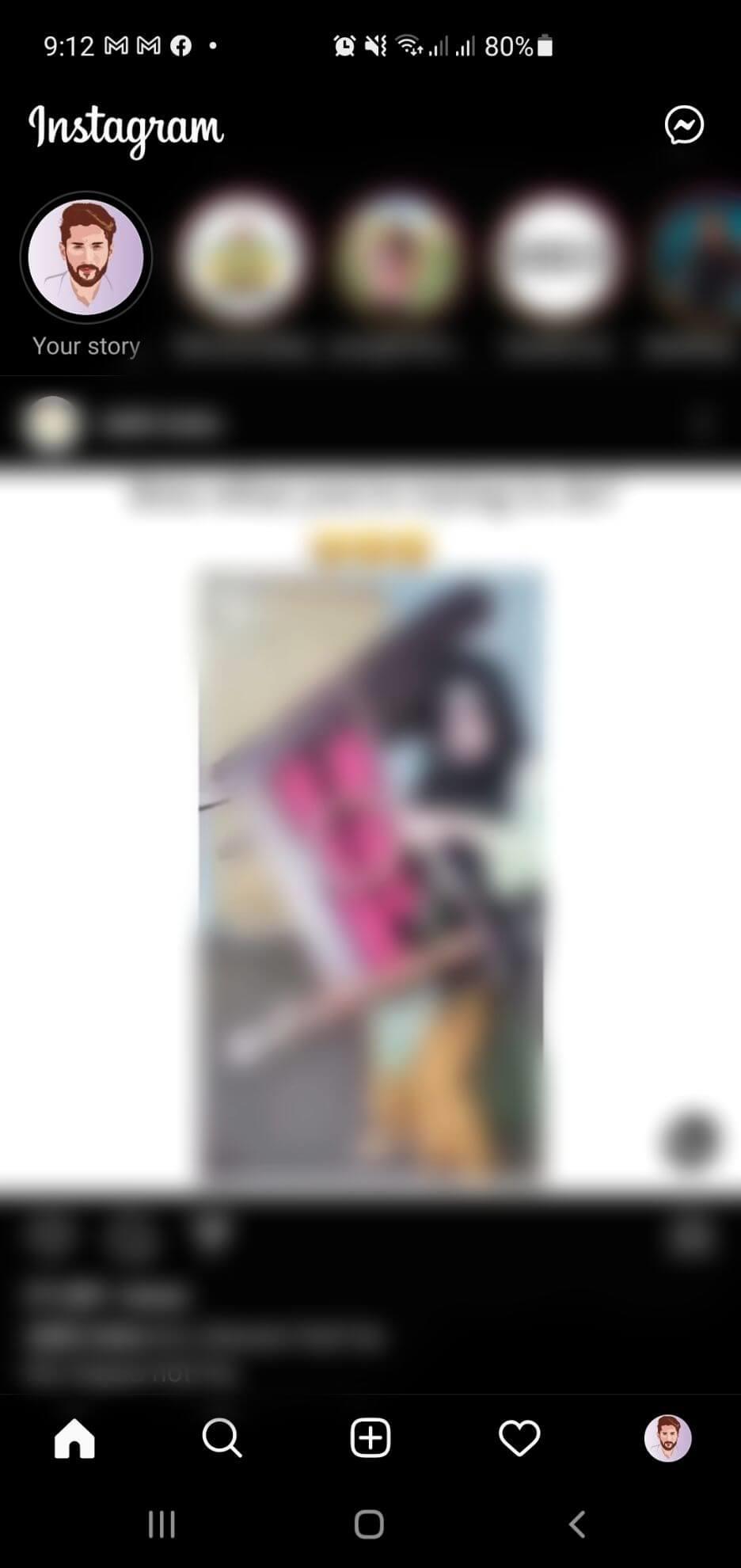
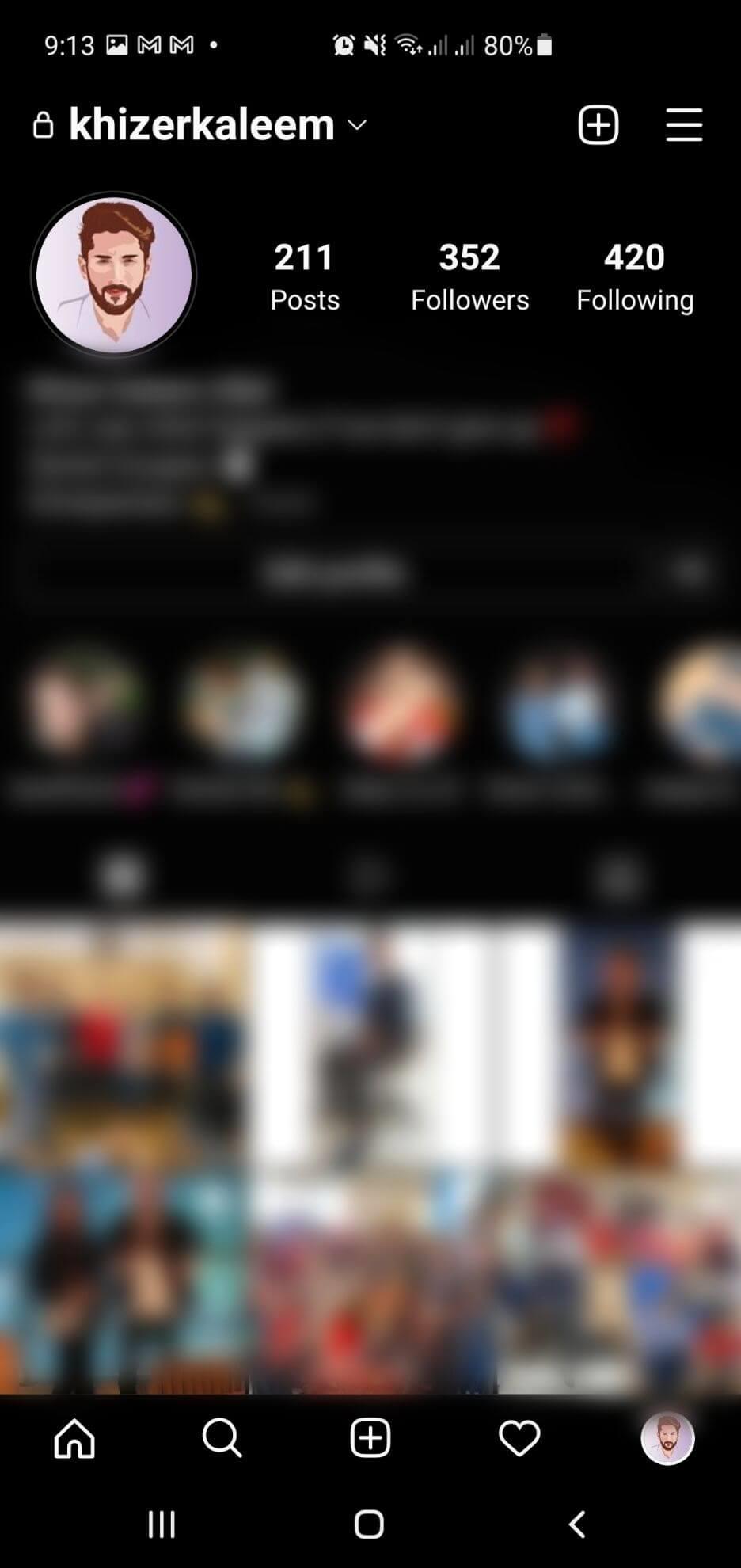

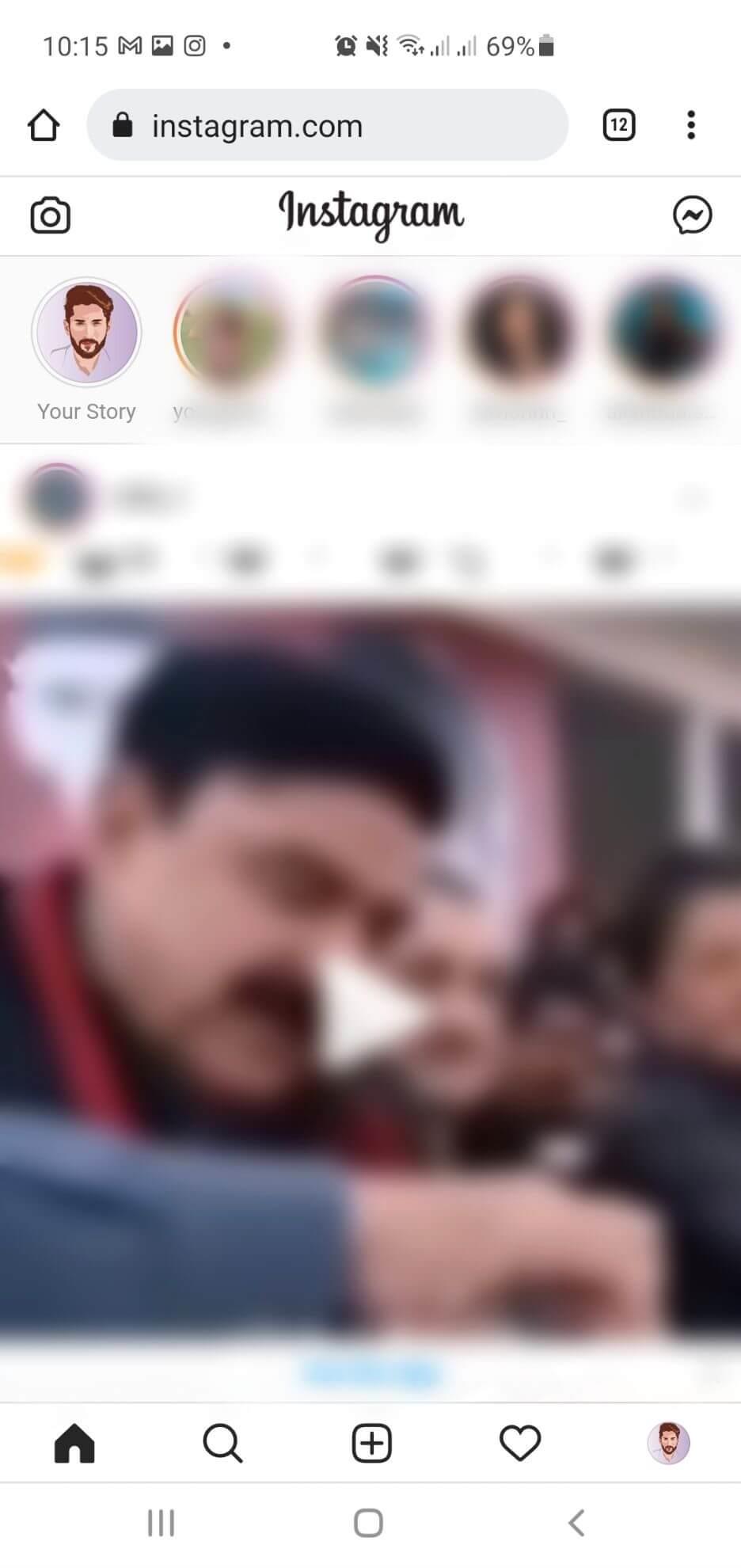
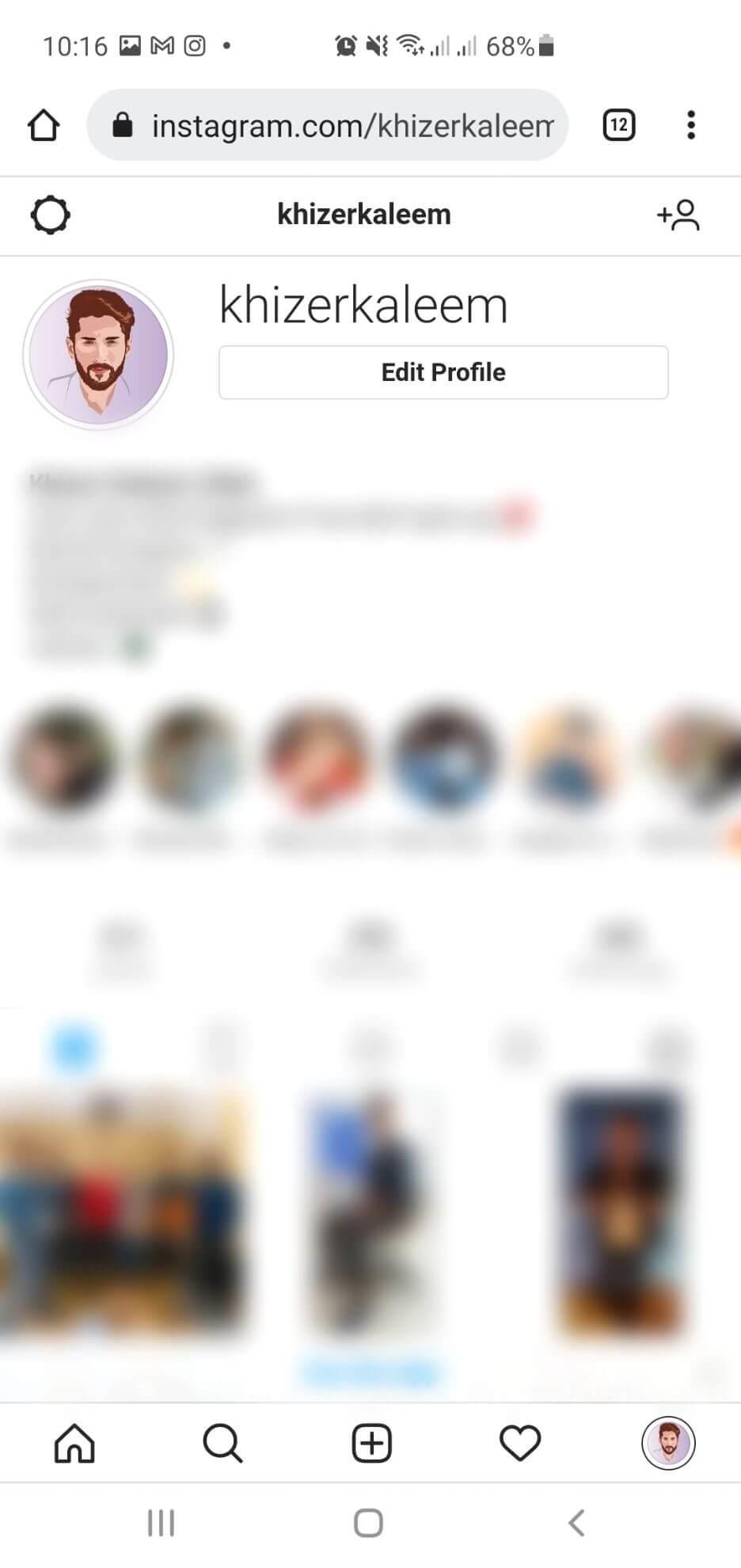
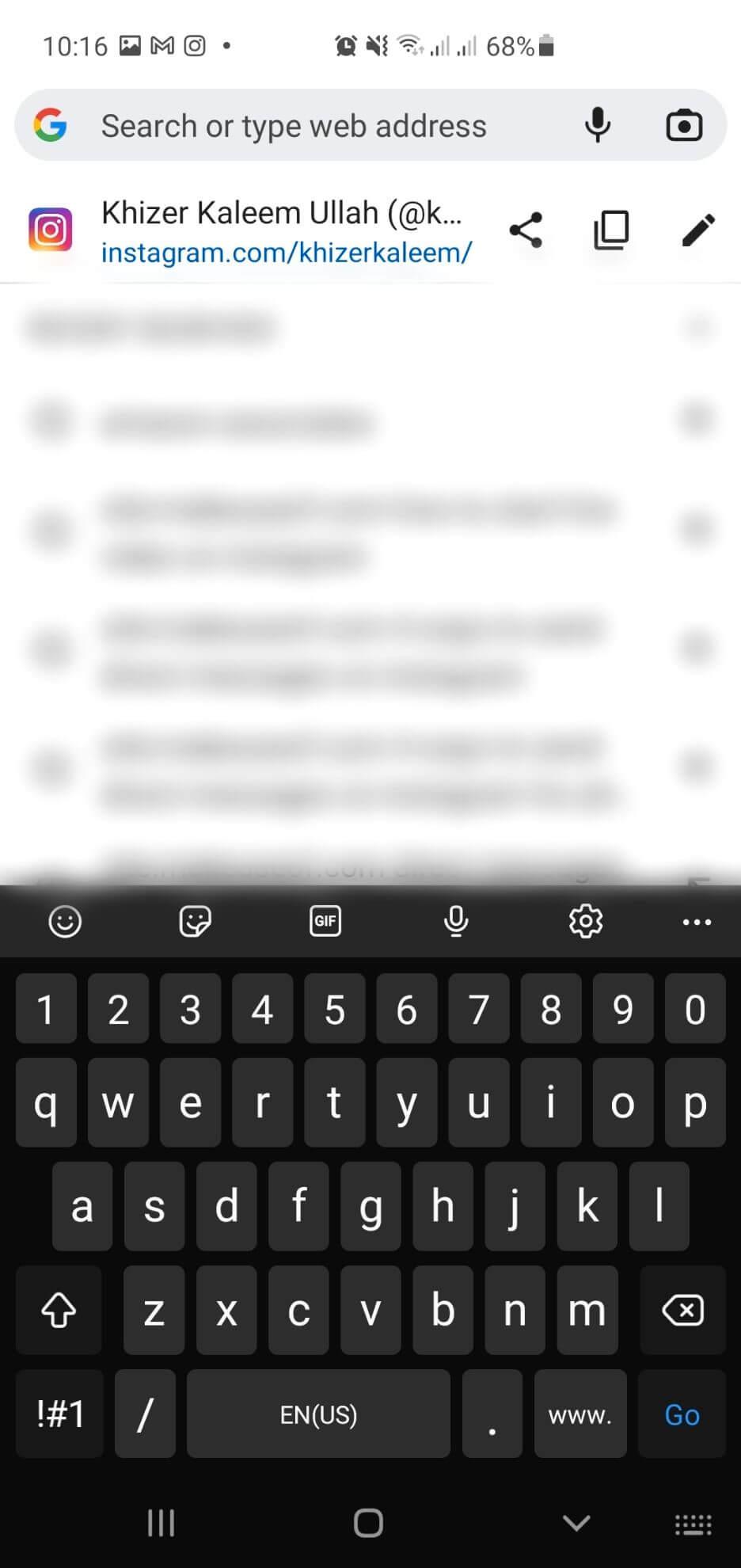
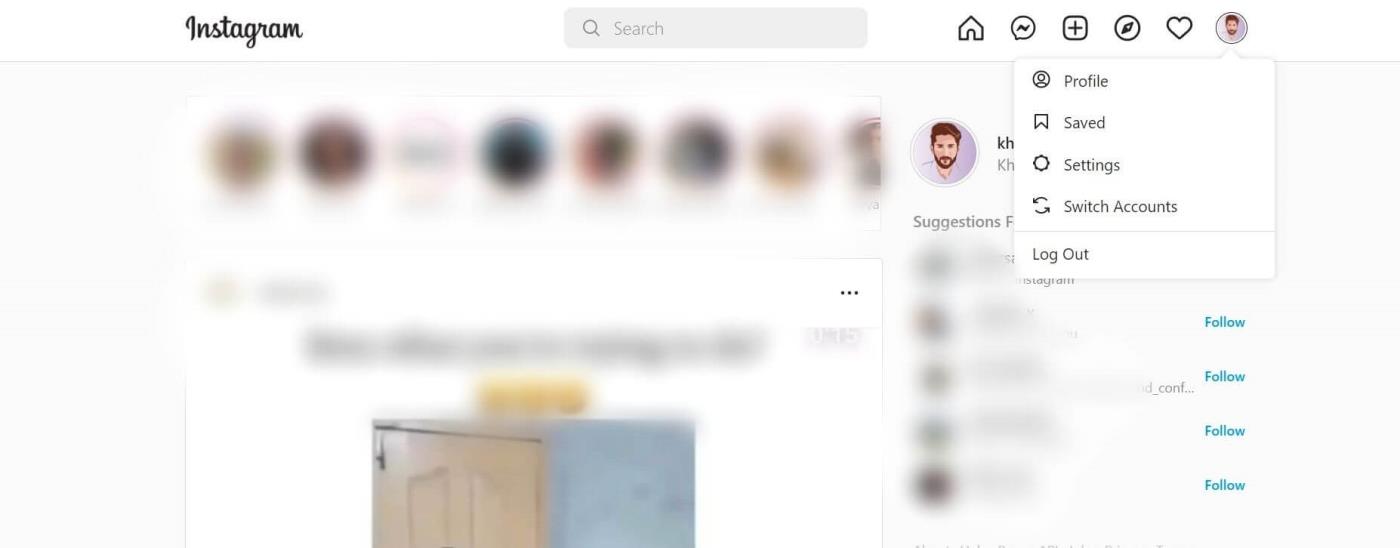
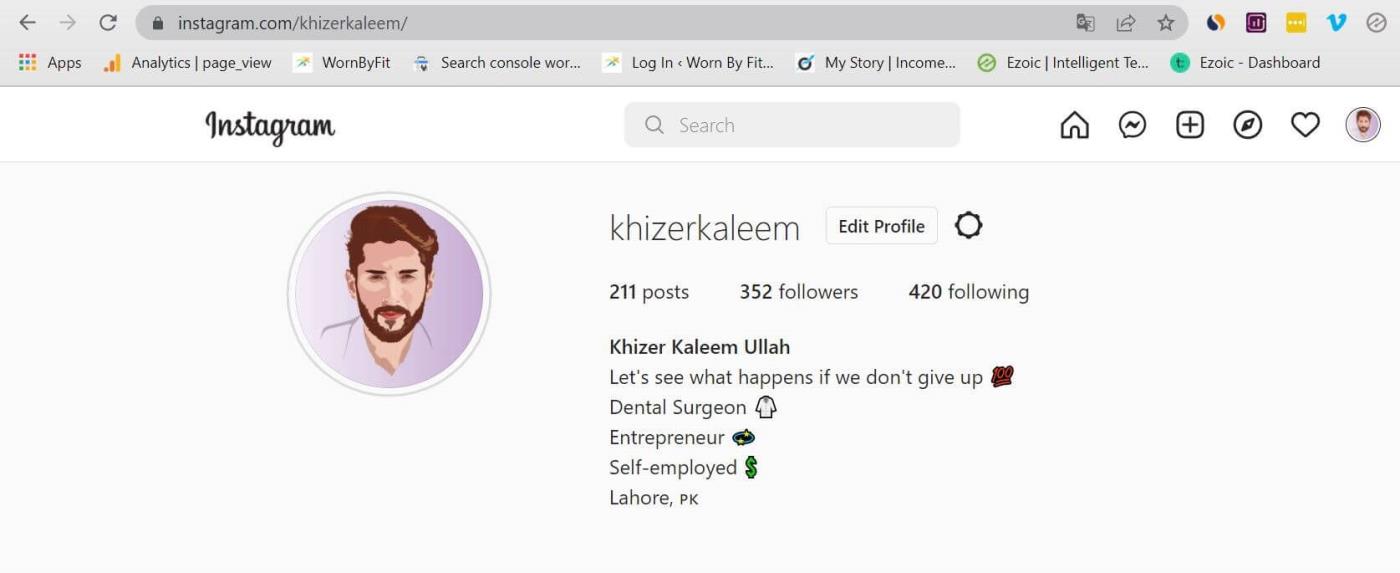
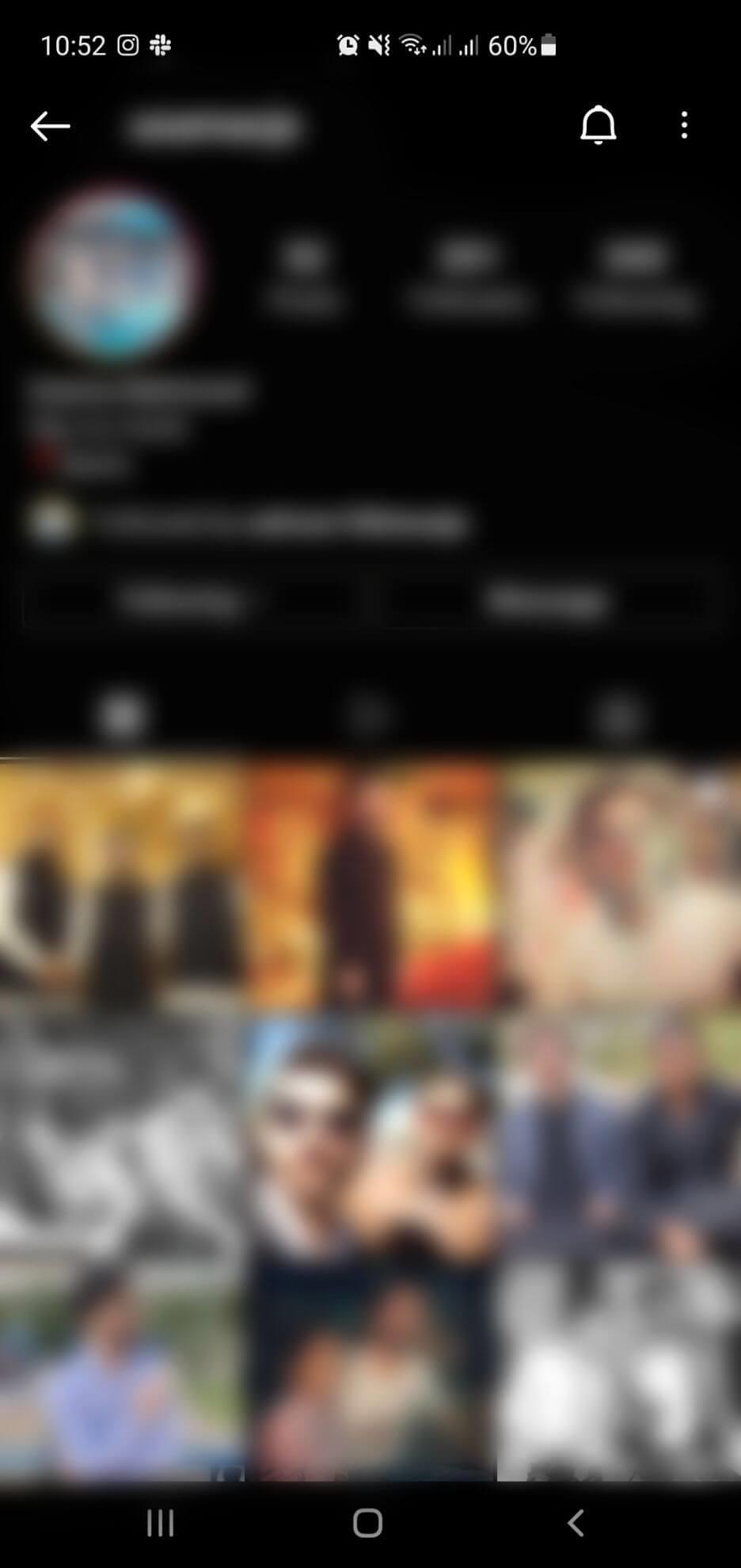
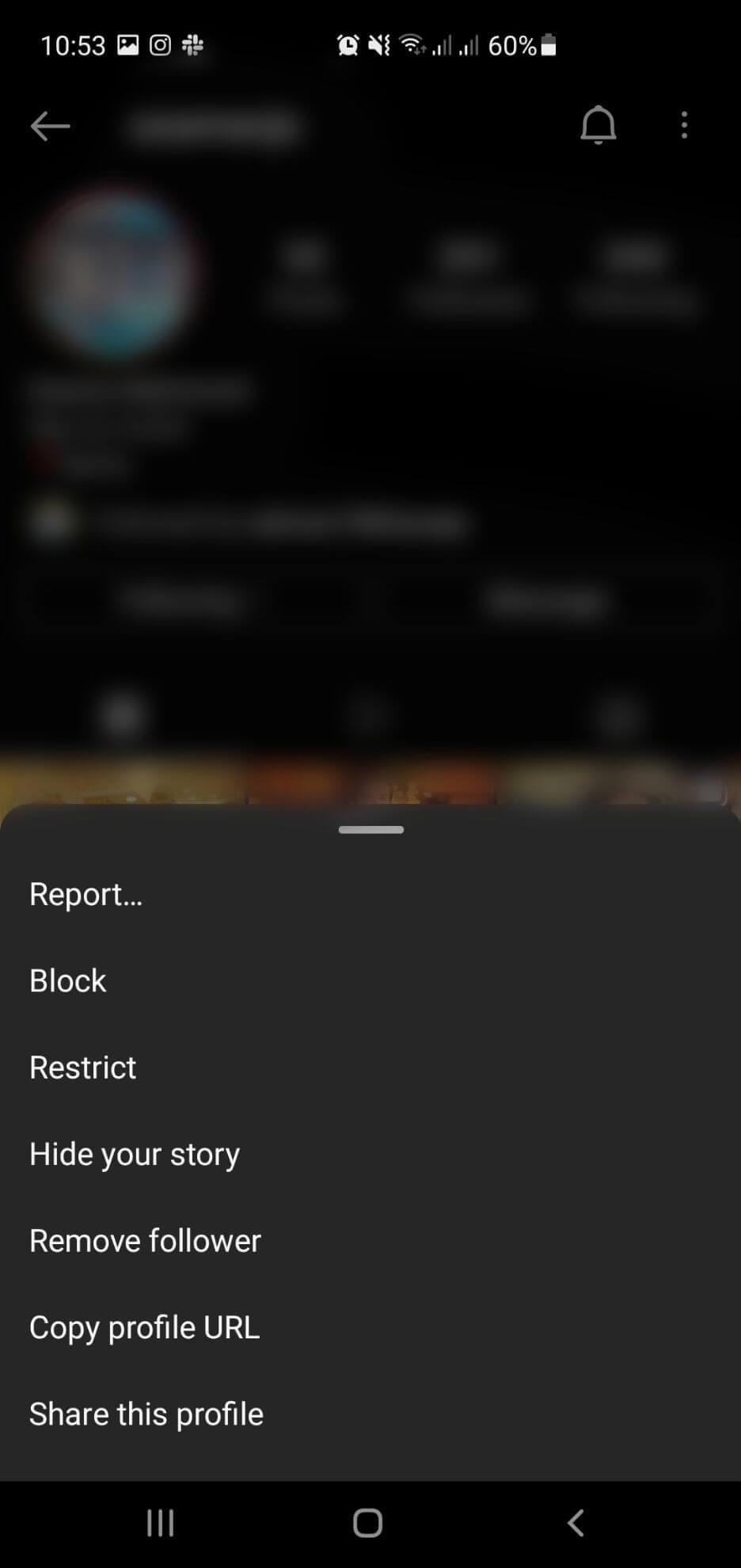
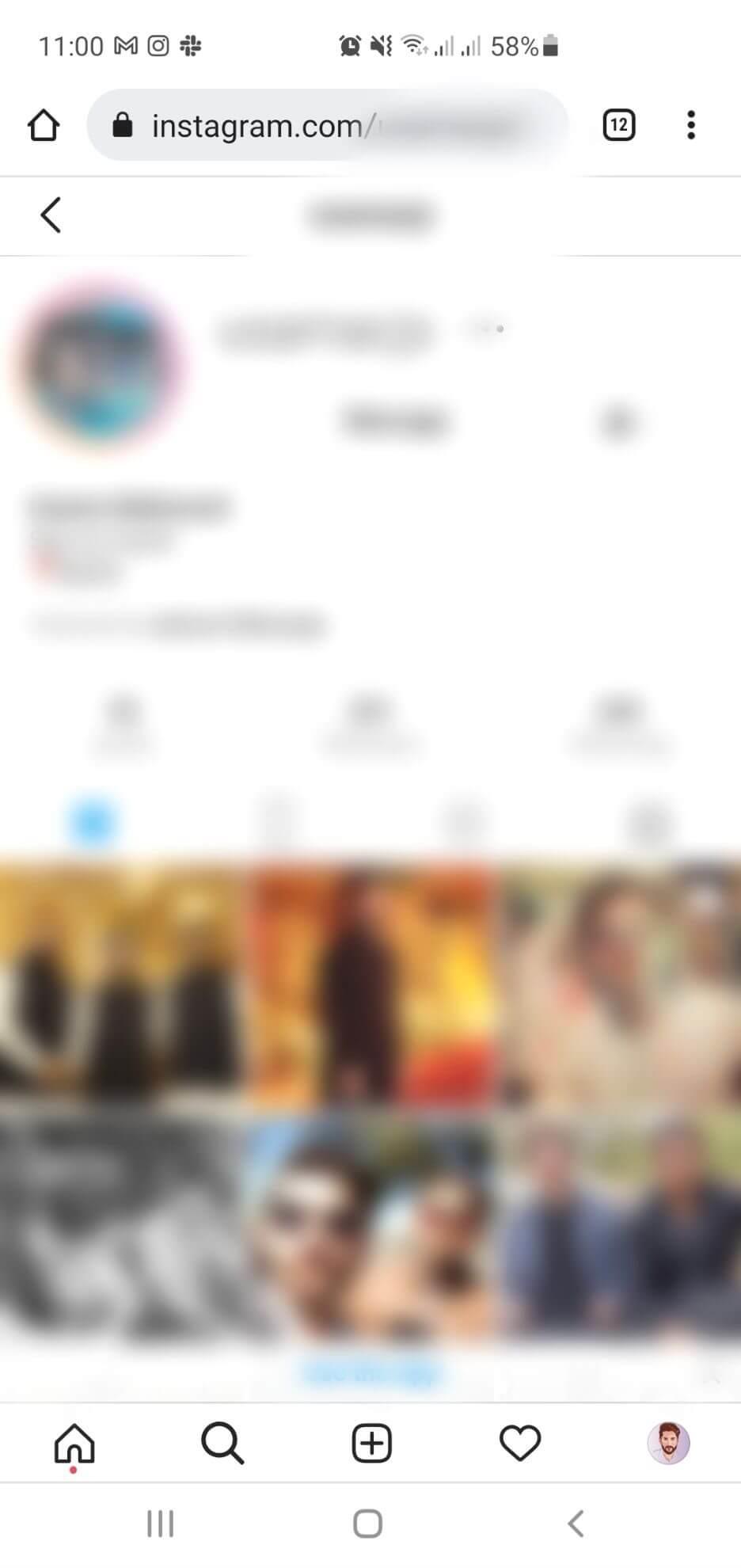
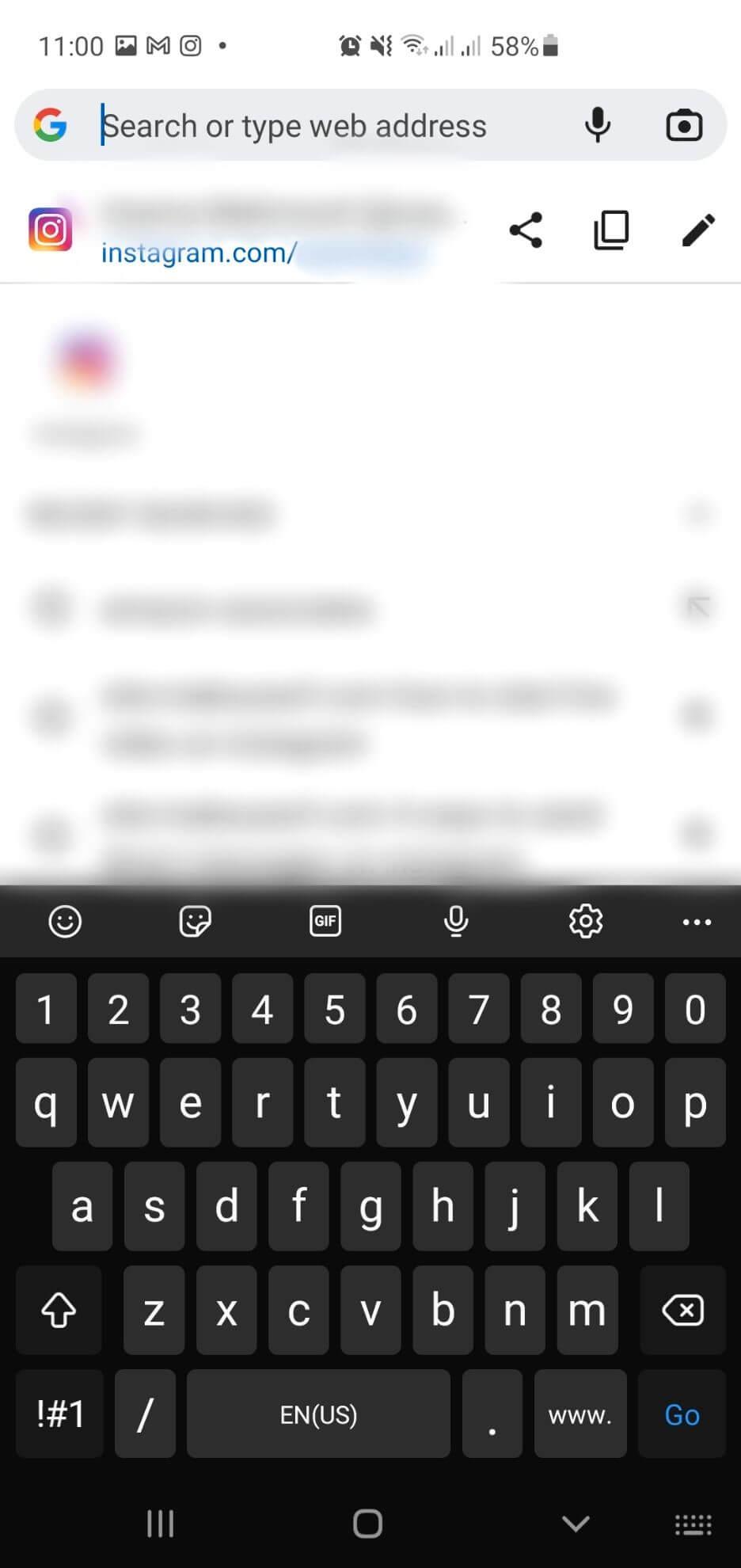
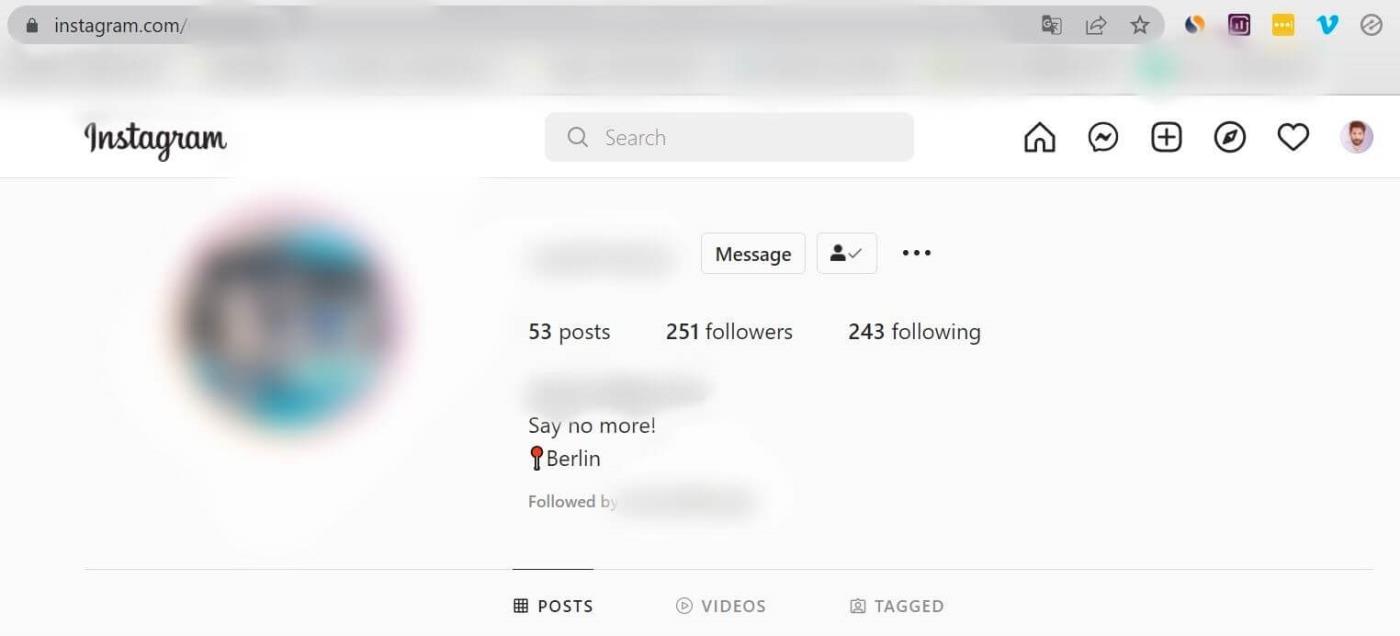
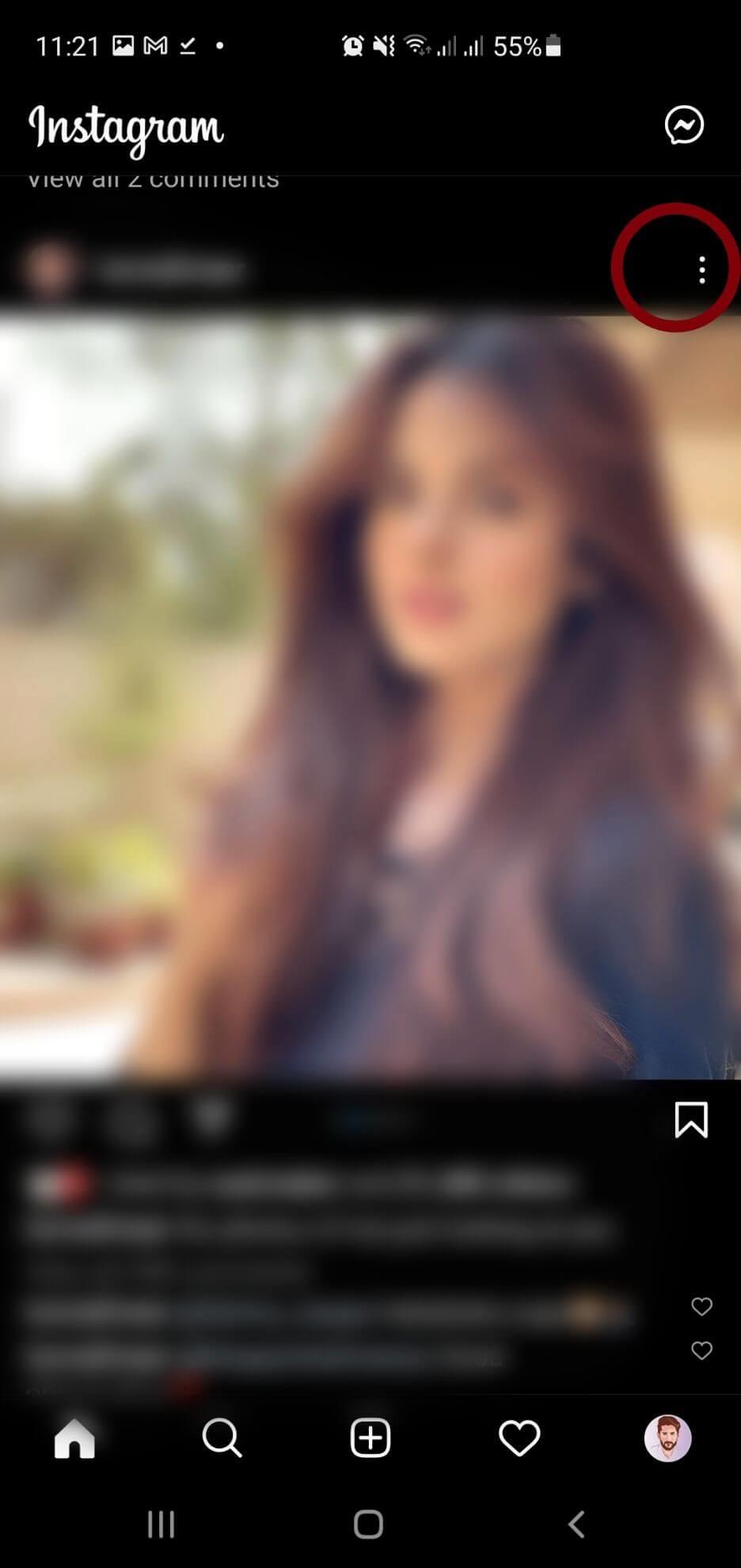
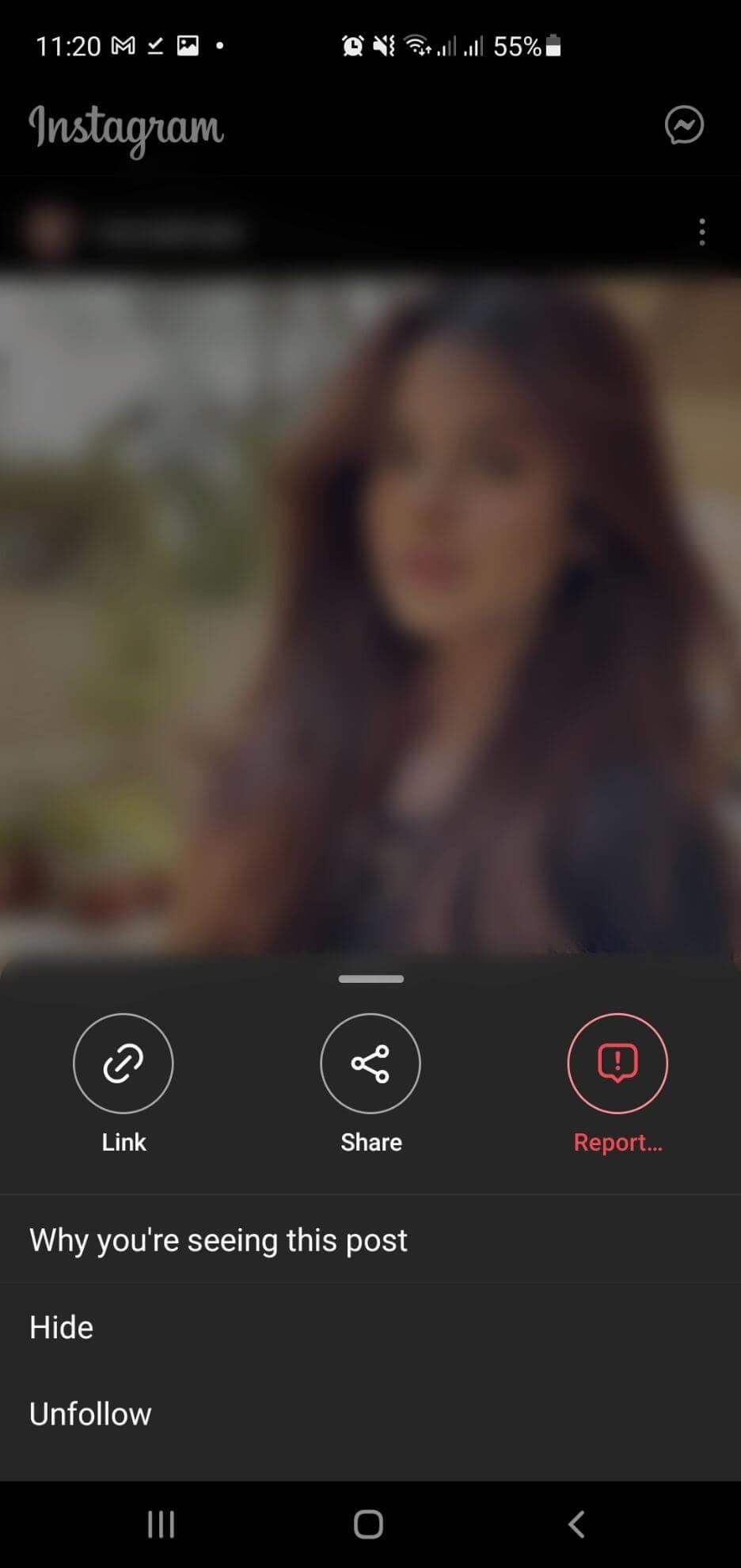

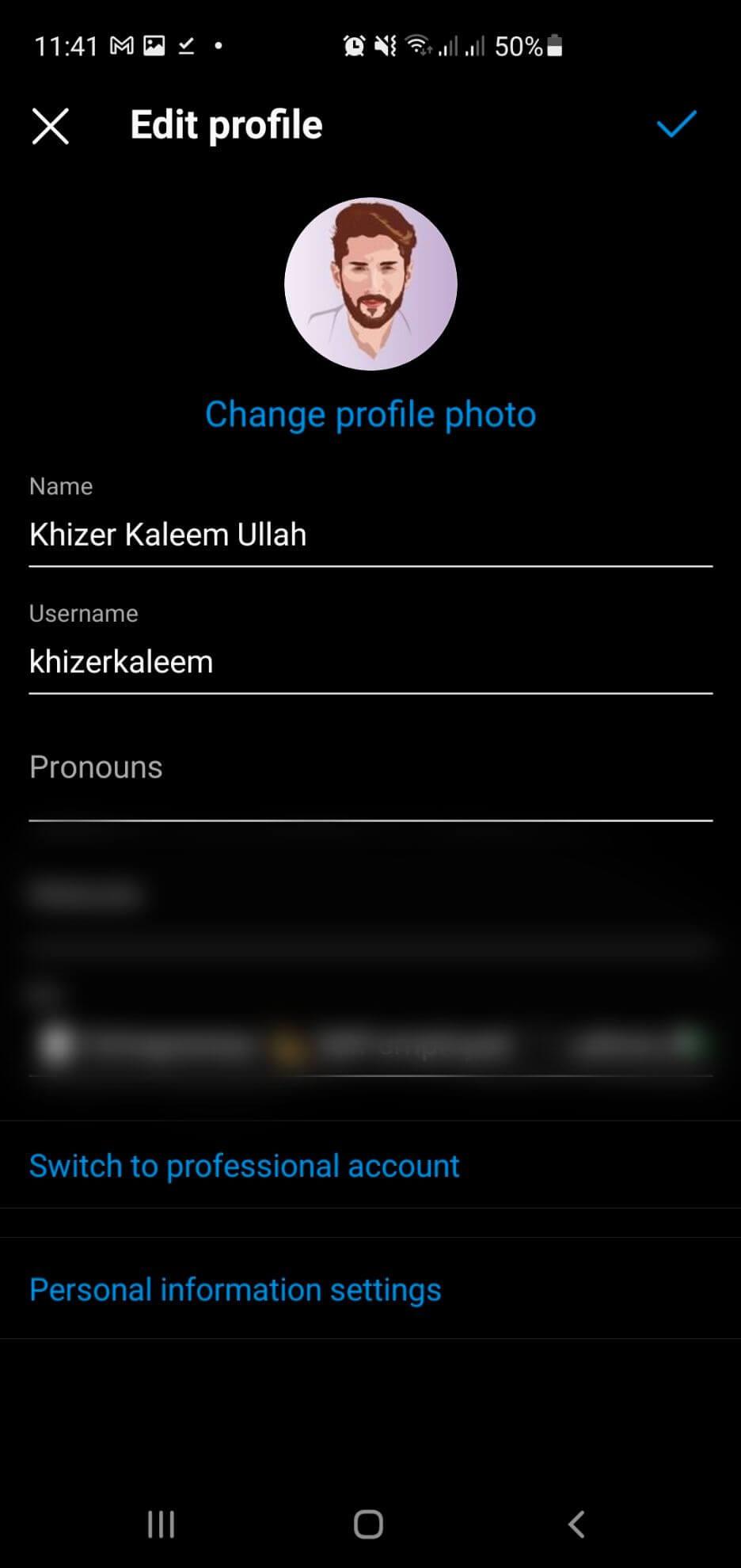
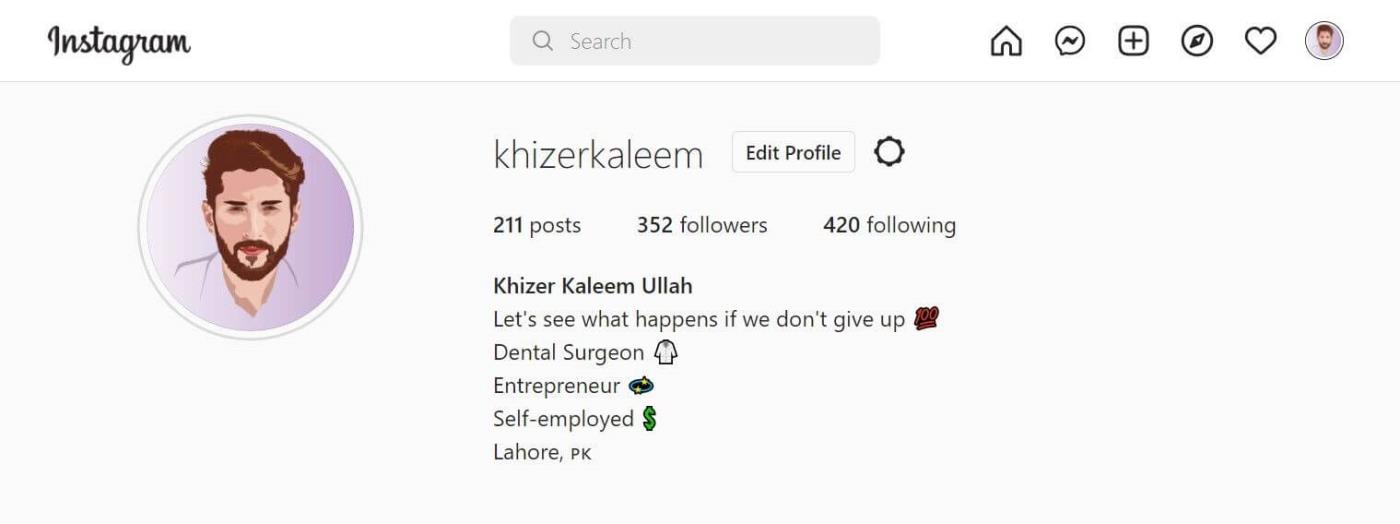
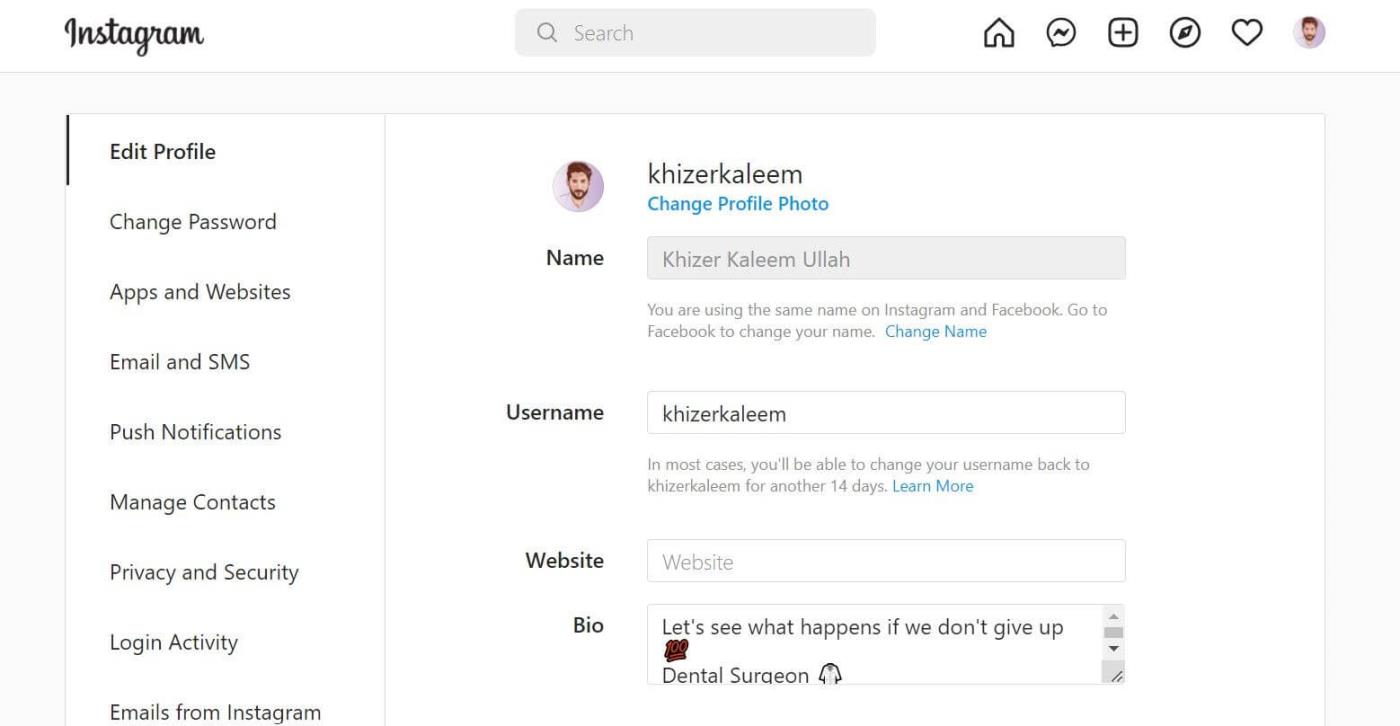


![[JAVÍTOTT] „A Windows előkészítése, ne kapcsolja ki a számítógépet” a Windows 10 rendszerben [JAVÍTOTT] „A Windows előkészítése, ne kapcsolja ki a számítógépet” a Windows 10 rendszerben](https://img2.luckytemplates.com/resources1/images2/image-6081-0408150858027.png)

![Rocket League Runtime Error javítása [lépésről lépésre] Rocket League Runtime Error javítása [lépésről lépésre]](https://img2.luckytemplates.com/resources1/images2/image-1783-0408150614929.png)



